Page 1

付属品についてのご注意
GPS アンテナは、インストルメントパネル内部に設置されています。金属製のスモークフィルムをフロントガラスまたはサイドウインドーに貼っていると、GPS 衛
星からの電波受信が妨害されます。
レーダー探知機、車両追跡装置、リモートスターター、アンプなどの機器が発生する信号によるノイズは、ナビゲーションシステムに障害を起こします。これらの機
器を使用する場合、ナビゲーションシステムの画面およびアンテナから離して設置してください。
安全にお使いいただくために
w
走行中にナビゲーションシステムを操作すると、道路から注意が逸れる
ため、重傷または死亡に至るような事故を起こすおそれがあります。
ナビゲーションシステムの操作は、安全に行うことが可能な状況のもと
でのみ行ってください。
安全のために、走行中に操作できない機能があります。画面に「走行中は安全のため操作できません」などのメッセージが出ますので、安全な場所に停車して操作し
てください。
走行中は、画面を注視したり手動で操作しないでください。
ナビゲーションシステムに情報を入力する場合は、運転する前あるいは停止した後に行ってください。走行中は音声案内に従い、可能なところは音声コマンドでの操
作を行ってください。画面表示の確認や操作に時間がかかるようなときは、車を安全な場所に停車して操作してください。
道路閉鎖、工事、迂回、また地図データが古い場合、ルート案内がうまくいかないことがあります。
ナビゲーションシステム自体の制限もありますので、道路、標識、信号などに注意して、ルートの情報を確認してください。常にご自分の判断で、交通法規に従って
操作してください。
車やナビゲーションシステムの仕様などの変更により、この本の内容と実車が一致しない場合がありますのでご了承ください。
お知らせ
画面の清掃は、柔らかい布を少し水に濡らして拭いてください。カーナビディスプレイ用のクリーナーを使用してもよいでしょう。
Page 2
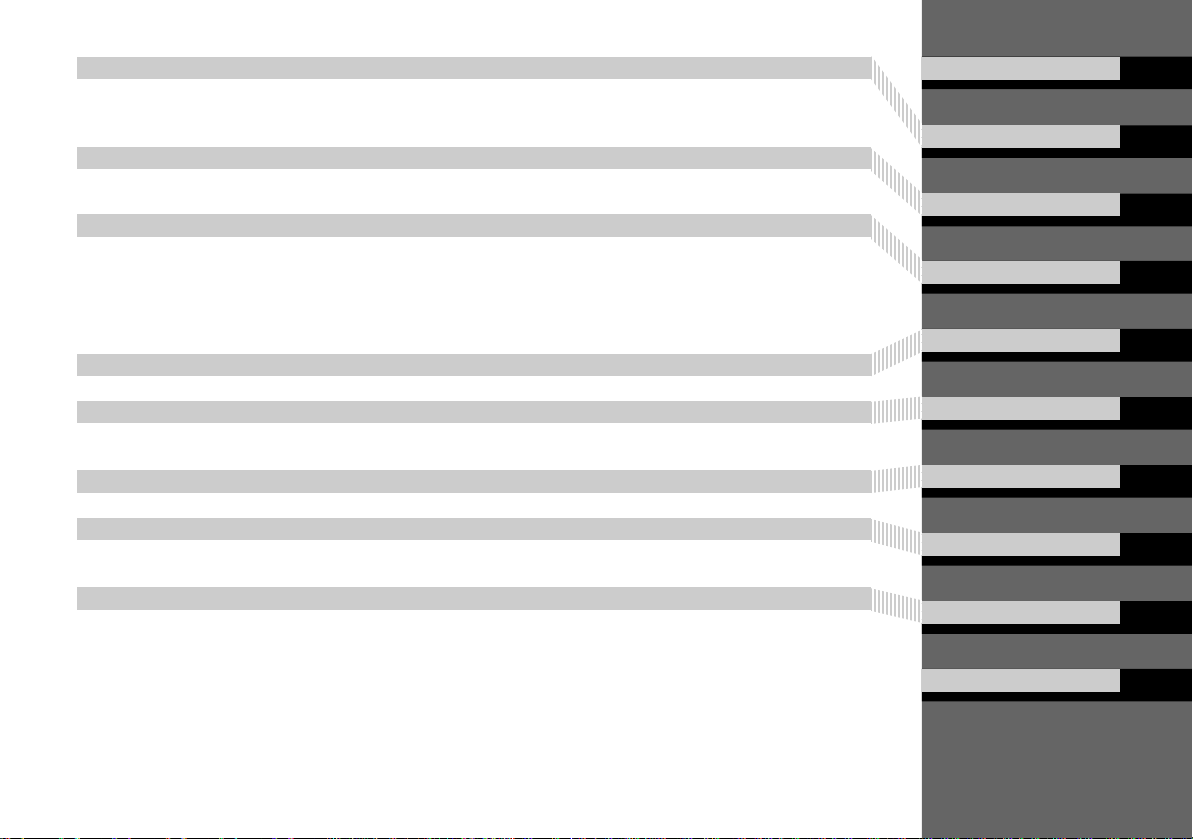
2 設定 P.22
音声で操作する 23 案内音量の調整 27 画面の設定 28 地図表示の設定 29
ルート案内の設定 34 安全運転支援の設定 39
システム設定 45
2 ナビゲーション P.67
目的地を探す前に 68 目的地を探す 79 目的地を設定する 92 ルートを計算する 93
目的地に向かう 95 ルートを変更する 105 目的地を変更する 115 目的地を消去する 116
2 オーディオ/ビジュアル P.117
オーディオ/ビジュアルシステム 118 ラジオを聴く 119 テレビを観る 123
HDD サウンドコンテナを使う 132 音楽ディスクを聴く 149 DVD ビデオを観る 155
ビデオファイルを観る 163 iPod を聴く 169 USB デバイスを使う 175
Bluetooth オーディオを聴く 180 音質を調整する 185
オーディオ/ビジュアルについて 186 オーディオリモートコントロールスイッチ 188
2 ハンズフリーテレホン P.190
携帯電話を使う 191 メールを使う 219
2 その他の機能 P.223
充電予約 224 eco 情報 225 お知らせメッセージ 228 エネルギーフロー 229
データ管理 230 ETC 情報 232 カーカルテ 233 リアカメラシステム 236
2 困ったときは P.239
困ったときは 240 エラーメッセージ 252
2 情報 P.260
ナビについてもっと知る 261 ハードディスクナビに関する注意点 274
商標、使用許諾について
2 音声コマンド P.283
音声コマンド 284 マーク一覧 294 ジャンル一覧 295 言語コード一覧 298
カスタマイズメニューを使う
276
インターナビ/ VICS の設定
47
internavi ダイレクトを使う
41
音声/警告の設定 44
49
設定メニュー 50
地図データを更新する
275
目次
クイックガイド
設定
ナビゲーション
オーディオ/ビジュアル
ハンズフリーテレホン
その他の機能
困ったときは
情報
音声コマンド
P.2
P.22
P.67
P.117
P.190
P.223
P.239
P.260
P.283
索引
P.300
Page 3

クイッ クガイド
出発前によく使う機能
目的地を探す
さあ出発!これから行きたい場所を、
自分のお好きな方法で探せます。
(P11) (P79)
これだけできれば 快適ドライブ
ここでは、Honda インターナビシステムの
よく使う機能を、場面ごとにご紹介します。
場所を登録する
よく行くお気に入りのお店などを登録しておけば、
いつでもすぐに探せます。
(P74)
2
自宅を登録する
事前に自宅を登録しておけば、
どこからでも帰宅ルートを探せます。
(P10)
ルート案内中によく使う機能
設定したルートを変更する
目的地はそのままに
ルートを変えたり、案内を中止できます。
(P12) (P105)
ルート案内中の画面表示
お店や交差点、VICS の交通情報を
地図にわかりやすく表示します。
(P13) (P95)
Page 4
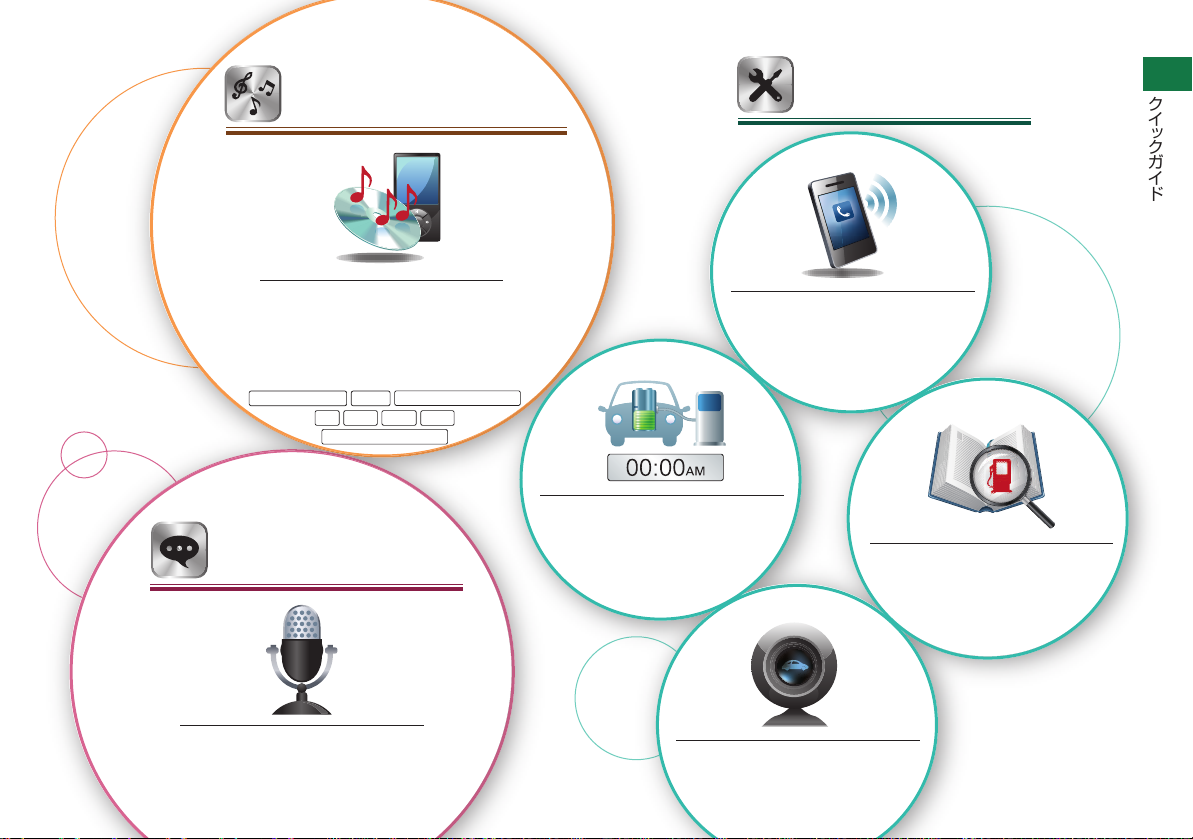
音楽・映像を楽しむ機能
その他の便利な機能
クイッ クガイド
オーディオ/ビジュアルの操作
iPod、CD、USB デバイス、DVD ビデオなどの
メディアに加え、テレビやラジオも楽しめます。
ラジオ(FM/AM) テレビ
(P14) (P117)
[再生可能メディア]
HDDサウンドコンテナ
CD USB
DVD
Bluetoothオーディオ
走行中によく使う機能
音声で操作する
自分の声でナビやオーディオ、エアコンなどを
操作することができます。
(P5) (P23) (P284)
iPod
充電予約
充電の時間や量をあらかじめ
設定しておくことができます。
(P224)
リアカメラで運転をバックアップ
駐車時に、後方をモニターで確認できます。
ハンズフリーテレホン
お手持ちの携帯電話を接続して、
ハンズフリーで通話ができます。
(P190)
eco 情報で燃費をチェック
現在の燃費状況や燃費のよい運転方法を
(P236)
確認できます。
(P225)
3
Page 5

クイッ クガイド
3
1
2
4
7
6
5
8
ld
la
lb
lc
9
各部のなまえ
オーディオインフォメーション
画面
(イジェクト)ボタン
E
ディスク挿入口
9ボタン(P15)
3
VOL ノブ(P15)
オーディオボタン
ナビボタン(P8)
戻るボタン
画面/消ボタン(P28)
ナビゲーション操作で使用
オーディオ操作で使用
ナビゲーション・オーディオの
両方の操作で使用
オーディオタッチ画面
電話ボタン(P191)
情報ボタン
メニューボタン
設定ボタン(P50)
プログレッシブコマンダー
(P6)
ジョイスティック
コマンドホイール
4
Page 6
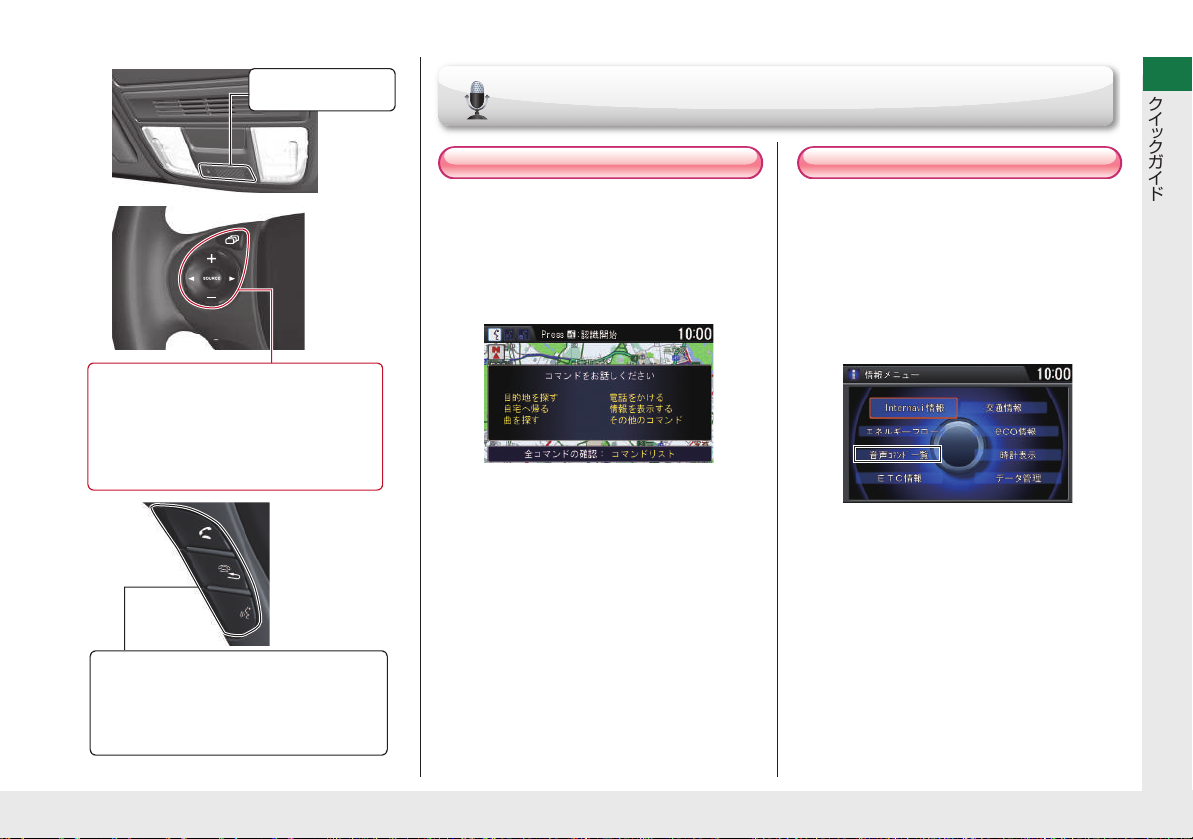
マイク(P23)
音声で操作する
クイッ クガイド
SOURCE ボタン (P188)
bn
(チャンネル)ボタン
NB
(音量)ボタン (P188)
(ディスプレイ)ボタン
b
(P189)
(P189)
d(発話)ボタン (P23)
h
(オフフック)ボタン
J
(オンフック/取り消し)ボタン
(P214)
(P214)
音声で操作する
a d(発話)ボタンを押す。
X
「ピッ」と発信音が鳴り、音声コマンド
を認識できる状態になります。
b 操作のコマンドを発話する。
音声コマンド(P283)
音声操作のヒント
音声操作の便利なヒントを、本システム
で確認することができます。
a 情報ボタン→メニューボタンの順に
押す。
b i を回して音声コマンド一覧を選択
し、u を押す。
X
音声コマンド一覧:
操作の目的ごとに、コマンドとその意
味を確認できます。
主な音声コマンドを確認する(P26)
5
Page 7

クイッ クガイド
プログレッシブコマンダーの操作
コマンドホイールを回す
本文中では「i」と表します。
地図画面でスケールを切り替え
ます。
メニュー画面でハイライトを
移動します。
コマンドホイールを回す
ジョイスティック を倒す
ジョイスティック を押す
ジョイスティックを倒す
本文中では「e」「r」「w」「y」と表します。
地図画面で地図をスクロー
ルします。
メニュー画面でタブを切り
替えます。
ジョイスティックを押す
本文中では「u」と表します。
地図画面でカスタマイズメニュー、
目的地セット画面を表示します。
選択しているアイコン
メニュー画面でハイライトさ
れた項目を選択します。
6
Page 8

情報の入力方法
クイッ クガイド
ジョイスティックで情報を入力する
a i を回して仮名列を選択し、u を押す。
X
w または y でタブを移動して文字の種類を選択できます。
b i を回して文字を選択し、u を押す。
X
ひらがなの場合は、rで変換を選択し、文字を漢字変換できます。
X
英数字や記号の場合は、r で全角/半角切替を選択し、全角、
半角を切り替えることができます。
入力した文字を編集するときは、e で入力した文字列を選択し、i
を回してカーソルを移動します。w で 1 文字消去、y でスペース
を入力できます。
X
オーディオタッチ画面でも情報を入力できます。(P16)
操作ガイド
ジョイスティックの操作のヒントを確認できます。メニュー画
面で 3 回同じ方向にジョイスティックを倒します。
さらに詳しい説明を見るには、u を押します。
X
操作ガイドが表示されます。
前後の説明を見るには、i を回して次の説明、または前の説明
を選択し、u を押します。
i を回して終了を選択し、u を押して操作ガイドを終了しま
す。
走行中は安全のためいくつかの機能も制限されて操作する
ことができません。ボイスコマンドを利用するか、停車して
から操作してください。
7
Page 9

クイッ クガイド
地図の見かた
方位マーク(P73)
北を上に表示
進行方向を上に表示
3D 表示
現在のスケール表示
i を回すとスケール
バーが表示され、地図
のスケールを変更する
ことができます。
VICS 情報アイコン(P29)
大型通行止め
作業
チェーン規制
進入禁止
通行止め・閉鎖
オフランプ規制
工事中
片側交互通行
車線規制
速度規制
(数字は制限速度)
対面通行
駐車場閉鎖
駐車場空き
駐車場混雑
駐車場満車
駐車場不明
徐行
故障車
路上障害(豪雨)
凍結
入口制限
入口閉鎖
VICS 情報表示
スケール
DSSS 情報
ETC カード
挿入中
受信中
VICS 更新
時刻
気象情報
表示中地点の現在の天気と、3時間後の予報
を表示します。
GPS
通信
快晴
晴れ
薄曇
曇り
みぞれ
走行中エリア
弱い雨
強い雨
強い湿雪/強い乾雪
弱い湿雪/弱い乾雪
受信中
自車位置 施設マーク(P78)
8
Page 10
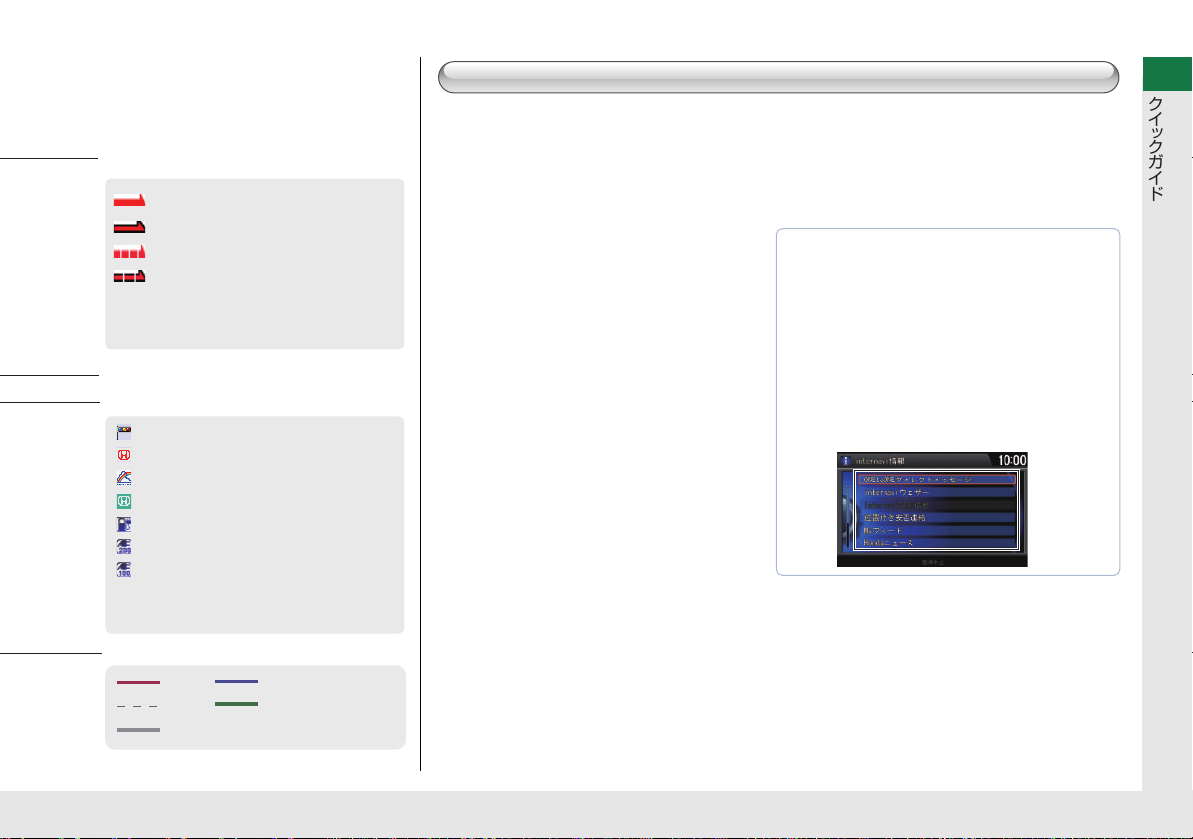
交通情報表示(P29)
VICS 情報一般道
VICS 情報有料道
インターナビ交通情報一般道
インターナビ交通情報有料道
赤色表示:渋滞、黄色表示:混雑、
青 色 表 示:順 調(※)を示します。
現在時刻
地図マーク
交差点
ホンダ店
交通教育センター
オートテラスなど
充電スタンド(急速)
充電スタンド(200V)
充電スタンド(100V)
上記以外の地図マークは、マーク一覧を
ご覧ください。
(P294)
道路表示
国道
鉄道
細街路
高速/有料道路
主要地方道路/
一般都道府県道路
インターナビ・リンクプレミアムクラブを使う
internavi ルート
internavi ルートとは、インターナビ情報センターが蓄積したノウハウや情報から計
算されるルートです。お客様のニーズに応じて、ルート計算の条件の一つとしてご利
用いただけます。
新規道取得
新しい道路ができた場合など、通信機
能を利用して本システムの道路情報
を更新することができます。
このほかにも、インターナビ・リンクプレ
ミアムクラブはドライブに役立つ便利な
情報を提供しております。
情報を見るには、以下の手順で操作します。
a 情報ボタン→メニューボタンの順に
パーソナル・ホームページ
インターナビ・リンクプレミアムク
ラブが提供するパソコン向けのサー
ビスです。
押し、i を回して Internavi 情報を
選択し、u を押す。
b i を回して見たい項目を選択し、u
を押す。
ご自宅のパソコンからルートを計算
したり、車のメンテナンス状況を管理
したりすることができます。
インターナビ・リンクプレミアムク
ラブの詳細はホームページの「使い方
ブック」をご覧ください。
ホームページ:
http://www.honda.co.jp/
internavi/info/guide/book.html
インターナビ・リンクプレミアムクラブのサービスについて
2014年12月時点の情報を基に作成しております。サービス内容ならびに仕様につい
て予告なく変更・終了することがありますので、あらかじめご了承ください。
クイッ クガイド
9
Page 11

クイッ クガイド
自宅を登録する
ドライブ前に、まずはご自宅の場所を登録しましょう。お出かけ先から戻る際など、すぐにルートを設定できるので便利です。
a ナビボタン→メニュー
ボタンの順に押す。
b i を回して自宅登録を選択し、u を
押す。
c i を回して現在地にセットを選択し、
u を押す。
X
現在地が自宅として登録されます。
X
ほかにも、いろいろな方法で検索でき
ます。(P79)
地図から自宅を探して登録する
こともできます。
ナビメニューで自宅登録→検索し
てセットの順に選択します。i を
回して地図から探すを選択し、u
を押します。現在地周辺を選択し
たあと、地図画面をスクロールし
て自宅の位置で、u を押します。
iを回して自宅セットを選択し、
u を押すとその地点が自宅とし
て登録されます。
自宅に帰る
a ナビボタン→メニューボタンの順に
を押す。
b i を回して自宅へ誘導を選択し、u
を押す。
X
現在地から自宅へのルートが計算され
ます。
c i を回して案内開始を選択し、u を
押す。
X
ルート案内が開始されます。
10
Page 12
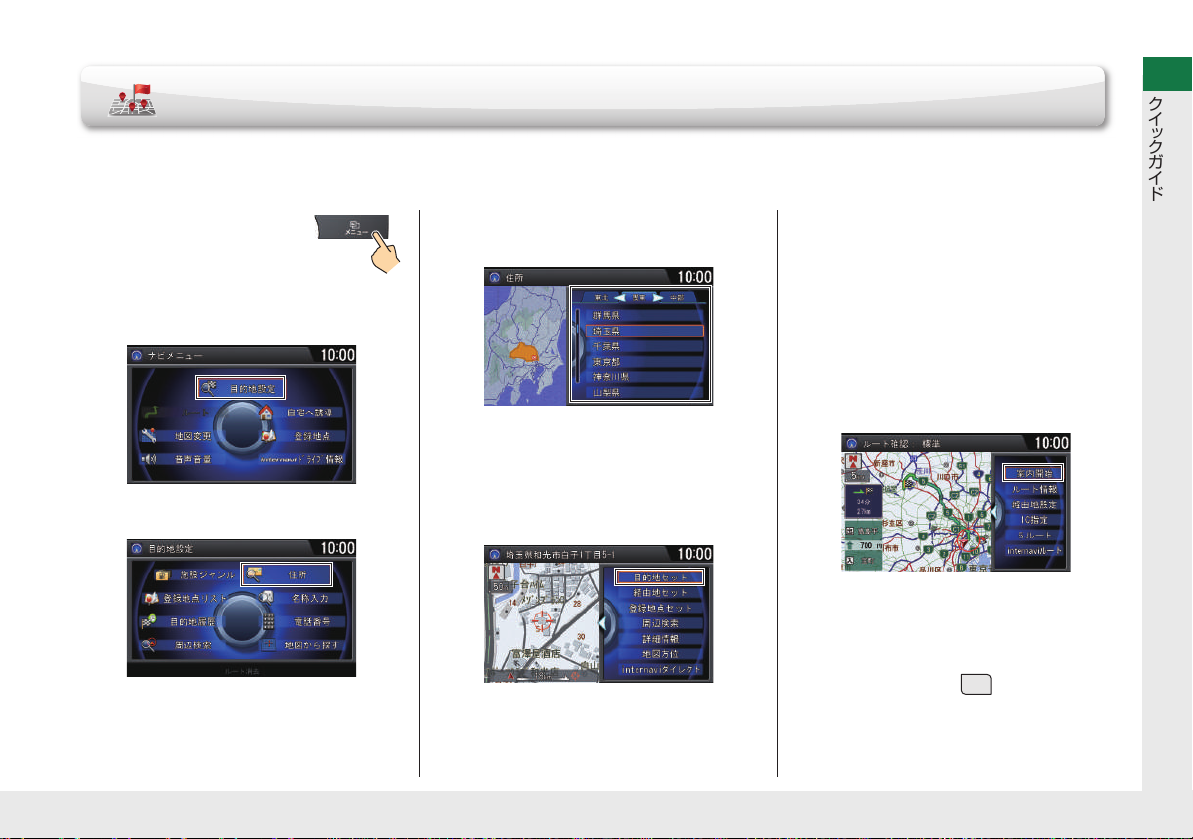
目的地を探す
目的地を探す(P79)
ドライブの目的地や、途中で立ち寄る経由地を設定しましょう。本システムでは、いろいろな方法で場所を探すことができます。
ここでは、住所から目的地を探してルートを設定します。
X
a ナビボタン→メニュー
ボタンの順に押す。
b i を回して目的地設定を選択し、u
を押す。
d iを回して都道府県、市区町村、地名
を順に選択し、u を押す。
目的地セット:表示中の地点を目的地
としてルートを設定します。
すでにルートが設定されている場合は、
表示中の地点を新しい目的地として
ルートを再設定します。
X
経由地セット:すでにルートが設定さ
れている場合に、表示中の地点を経由
するルートを設定します。
g i を回して案内開始を選択し、u を
押す。
e i を回して町名、番地、号を順に選択
し、u を押す。
f i を回して目的地セット、または経
c i を回して住所を選択し、u を押す。
X
住所のほかに、施設名や電話番号でも
探すことができます。
目的地を探す(P79)
由地セットを選択し、u を押す。
X
ルート案内が開始されます。
X
ルート情報 (P93)
X
経由地設定 (P110)
X
5ルート(P107)
X
internavi ルート (P109)
通信
クイッ クガイド
11
Page 13
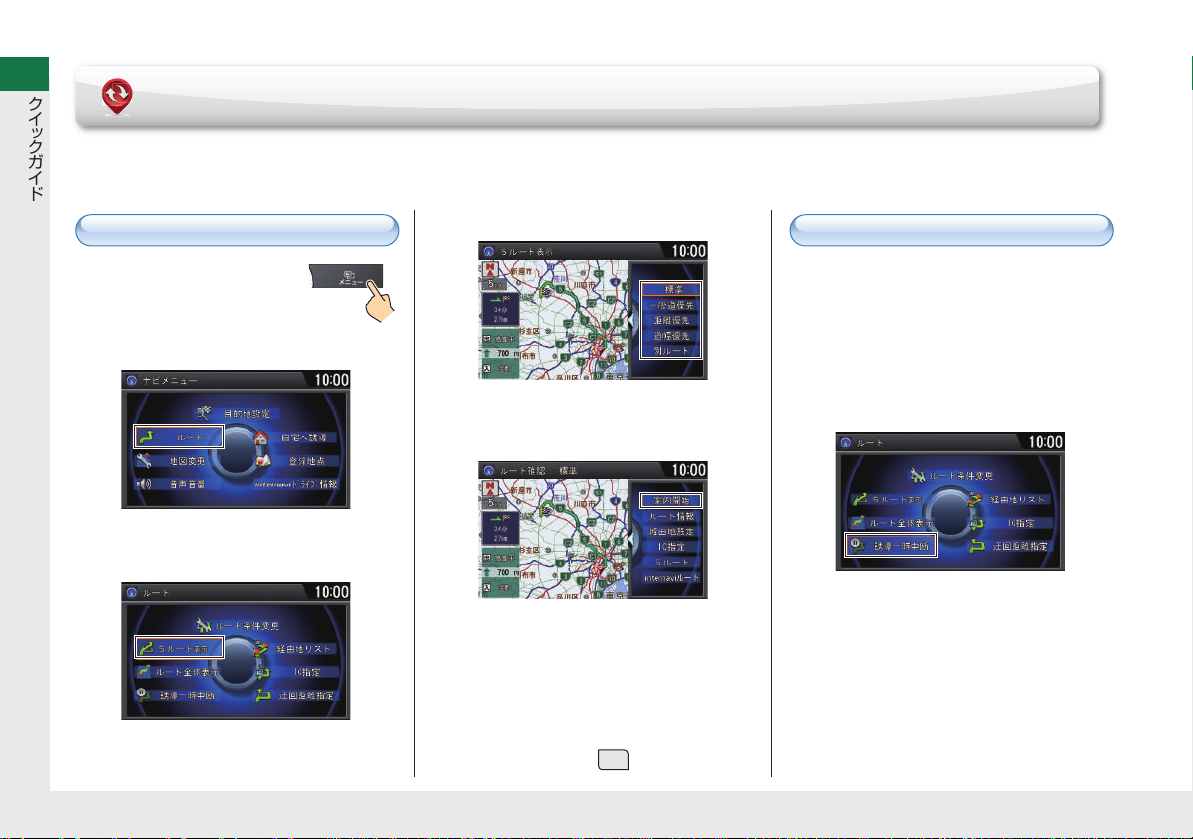
クイッ クガイド
)
設定したルートを変更する
ルートの計算条件を変更したり、ルート案内を中断できます。
ルートを変更する(P105
計算条件を変更する
a ナビボタン→メニュー
ボタンの順に押す。
b iを回してルートを選択し、uを押す。
c i を回して 5 ルート表示を選択し、
u を押す。
diを回して計算条件を選び、uを押す。
e i を回して案内開始を選択し、u を
押す。
X
ルート案内が開始されます。
X
新しくルートを設定するときも、目的
地選択後のこの画面で 5ルートを選択
して、計算条件を選択できます。
X
ルート情報 (P93)
X
経由地設定 (P110)
X
internavi ルート (P109)
通信
ルート案内を一時中断する
a ナビボタン→メニューボタンの順に
押す。
b i を回してルートを選択し、u を押
す。
c i を回して誘導一時中断を選択し、
u を押す。
X
再開するには、誘導再開を選択します。
12
Page 14

ルート案内中の画面表示
ドライブ中は、ルート案内に合わせて音声ガイダンスやさまざまな画面表示が出ます。
一部の表示内容および音声ガイダンスの内容は、設定によって変更できます。(P34)
目的地に向かう(P95)
クイッ クガイド
直近の経由地また
は目的地への到着
予想時刻と残距離
を表示します。
表示内容は、変更
できます。
(P34)
13
警告アイコン
(P39)
踏み切りや事故多発
地点をアイコンでお
知らせします。
目的地アイコン
(P93)
ルート案内中の地図画面
方面看板案内
進行方向は緑色で
表示します。
経由地アイコン
(P110)
走行ルート
直線誘導線 (P29)
次の案内地点
次の案内地点まで
の距離と進行方向
を表示します。
レーン案内
進行方向は緑色で
表示します。
走行軌跡
(P29)
案内地点までの
距離
高速道路で出る表示
通過する施設の
リスト
交差点案内表示
交差点までの残距離
SA/PA 情報
レーン表示
次の交差点で
曲がる方向
13
Page 15
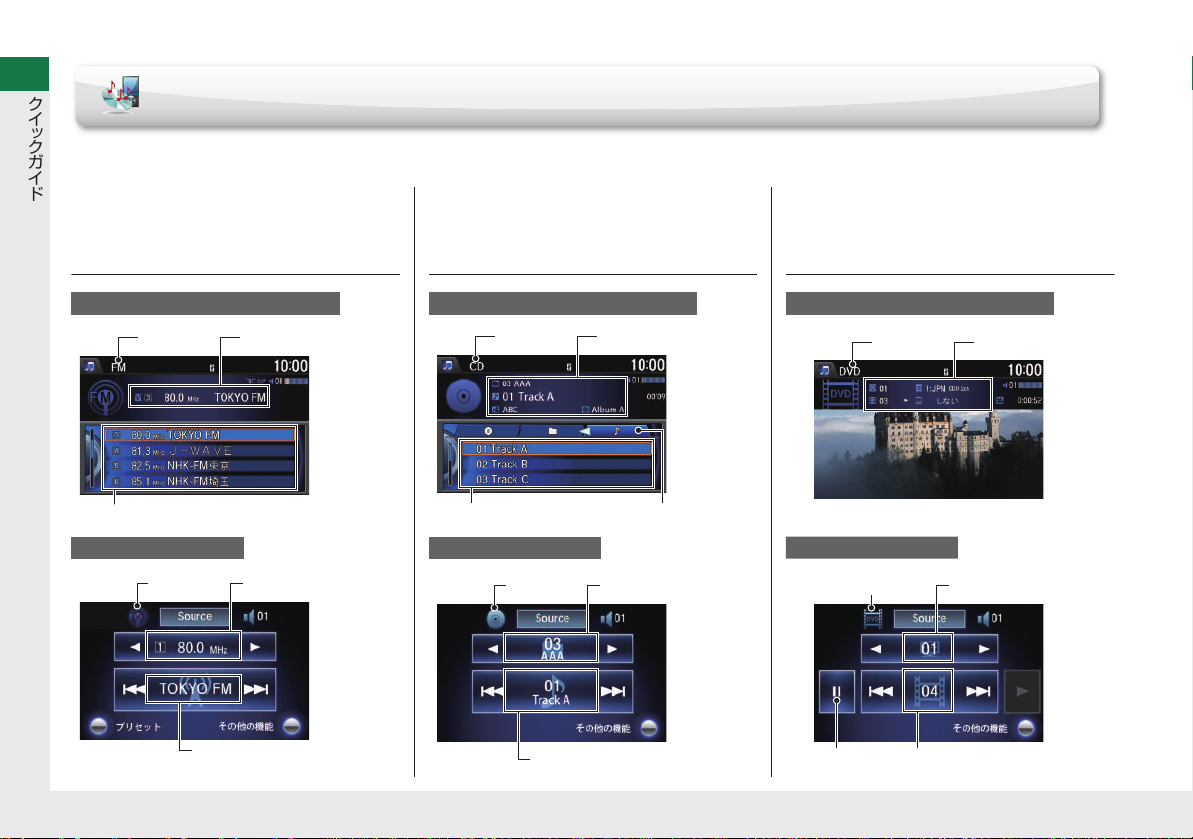
クイッ クガイド
)
オーディオ/ビジュアルの操作
本システムでは、いろいろなメディアの音楽・映像を楽しむことができます。
CD(P149)/HDD サウンドコンテナ
(P132)/iPod(P169)
USB デバイス(P175)/
ラジオ(P119)
Bluetooth オーディオ(P180)
オーディオ/ビジュアル(P117
DVD ビデオ(P155)/
ビデオファイル (P163)
オーディオインフォメーション画面
ソース名 周波数・放送局名
プリセットチャンネルリスト
オーディオタッチ画面
ソース名
放送局名
14
周波数
オーディオインフォメーション画面
ソース名 再生中トラック名
オーディオインフォメーション画面
ソース名 再生情報
トラックリスト トラック選択
オーディオタッチ画面
ソース名
再生中フォルダ名
再生中トラック名
オーディオタッチ画面
ソース名 タイトル番号
一時停止
チャプター番号
Page 16

テレビ(P123)
オーディオインフォメーション画面
ソース名 放送局名・番組名
プリセットチャンネルリスト
オーディオタッチ画面
ソース名 プリセット番号
基本操作
a 9ボタンを押し、オーディ
オの電源をオンにする。
b オーディオボタンを押す。
X
最後に使用したソースの情報表示画面
が表示されます。
c メニューボタンを押し、Source 変更
を選択する。
d i を回してお好みのソースを選択
し、u を押す。
オーディオメニュー
オーディオメニューでは、再生方法を変更
したり、さまざまな設定をすることができ
ます。
メニューボタンを押す。
クイッ クガイド
放送局名
e VOL(ボリューム)ノブを
回して、音量を調整する。
メニュー項目
X
画面は CD のオーディオメニューです。
X
オーディオメニューの内容は、ソース
によって異なります。詳しくは、各
ソースの説明をご覧ください。
15
Page 17

クイッ クガイド
オーディオタッチ画面での操作方法
オーディオソース
視聴するバンドやオーディオソー
スを切り替えます。
ソースアイコン
・ 画面に表示されるアイコンは選
択したソースによって異なりま
す。
・ 前の画面に戻るには を選択
します。
・ / を選択して、ページを切
り替えます。
プリセット
放送局をプリセットスイッチに登
録します。
プリセットされている放送局を聴
くには、1 〜 12 のプリセットス
イッチを選択します。
X
その他の機能
オーディオメニューを表示しま
す。
メニュー項目
ラジオ/テレビ
自動選局を開始します。
HDD サウンドコンテナ/ CD /ビデオファイル/ iPod /
USB デバイス/ Bluetoothオーディオ
曲またはファイルを選択します。選択し続けると、再生中の曲を
早送り、早戻しします。
DVD ビデオ
チャプターを切り替えます。選択し続けると、再生中のチャプ
ターを早送り、早戻しします。
*早送り、早戻しはオーディオタッチ画面でのみ操作できます。
ラジオ/テレビ
周波数、または放送局を切り替えます。
HDD サウンドコンテナ/ CD /ビデオファイル/ iPod / USB デバイス/ Bluetooth
オーディオ
アルバム、プレイリスト、またはフォルダを選択します。
DVD ビデオ
タイトルを切り替えます。
16
Page 18

ヘルプネット(緊急通報)を利用する
ヘルプネットとは事故発生時や急病などの緊急時に、オペレーターがお客様の代わりに緊急車両の手配をするサービスです。
ご利用の前に
クイッ クガイド
ご利用中の携帯電話
のネットワーク
緊急通報
出動
緊急車両の手配
車両がエアバッグの展開や衝突などを検知すると、自動的に以
下の画面が表示されます。
接続するを選択する
X
ヘルプネットセンターに接続
するまで、繰り返し回線接続
を行います。
X
手動でヘルプネットに通報す
ることもできます。
2 ヘルプネット P.212
事故の状況や、本システムや携帯電話の状態(お客様の設定状態含
む)、またはご利用の携帯電話の電波環境によっては、緊急通報がで
きないことがあります。
2 ヘルプネットご利用にあたっての注意 P.270
本システムと Bluetooth 対応の
携帯電話を接続する必要があり
ます。画面上部に マークが表
示されていることをご確認くだ
さい。
スマートフォンをご利用の場合は、ご乗車後ヘルプネット専用
アプリケーションを起動してください。
ヘルプネット専用アプリケーションについてはインターナビの
ホームページをご覧ください。
http://www.honda.co.jp/internavi/
X
スマートフォン以外の携帯電話をご利用の場合は、プロバイダ
の設定が必要です。
2 ヘルプネットプロバイダを設定する P.216
接続する携帯電話を変更した場
合やお出かけの前は、ヘルプ
ネット(緊急通報)通報テストを
実施することをおすすめしま
す。
2 電話を設定する P.205
17
Page 19

クイッ クガイド
よくある質問
困ったときは(P239)
現在地がよくずれるのですが・・・
Q
A
GPS アンテナ周辺に金属製の物を置いていませんか?
GPS アンテナはインストルメントパネルの内部(中央)にありま
す。GPS アンテナ周辺に金属製のトレーや小銭、携帯電話などが
置かれていないか確認してください。
地図のスケールが勝手に変わってしまいます。
Q
A
安全のため、時速に合わせて地図のスケールを変更する仕様に
なっています。
地図に表示されるコンビニなどのマークが多すぎ
Q
る!もっと減らせないの?
A
不要な施設マークは、非表示にできます。
施設マークの表示/非表示(P78)
音楽 CD を再生しても、タイトルが表示されない !
Q
A
すべての音楽CDのタイトル情報をサポートしているわけではあ
りません。
ただし、工場出荷時期以降に発売された CDは、新しいタイトル情
報を取得すれば表示される場合があります。(タイトル情報の取
得には、通信機能が必要です。)
タイトル情報を取得する(P143)
ワンセグ放送は視聴できますか?
Q
A
はい、視聴できます。本システムは地上デジタル放送の「12 セグ放
送」および「ワンセグ放送」に対応しています。
18
Page 20

本書の使いかた
知りたい情報がどこに書かれているのかを簡単に見つける手順をご説明します。
目次から探してみましょう (P1)
本書には、2 種類の目次があります。
索引から探してみましょう (P300)
ナビゲーション画面( 例:住 所 )にあるメ
ニュー項目は、それぞれ索引から引くこと
ができます。
目次
まず、探している内容に関連する章を見
つけましょう。
(例:住所から目的地を探す)
章が見つかったら、より詳しい目次を見
るため、その章のページを開きます。
ナビゲーション画面
章目次
さらに詳しい目次です。
タイトルから、この章に含まれる説明の
内容がわかります。
索引は、メイン項目とサブ
項目でできています。
お探しの情報によっては、
サブ項目があることで目的
のページをすぐに見つける
ことができます。
索引
19
Page 21

目的地を設定する 住所で探す
住所で探す
H ࣓ࢽ࣮ࣗ࣎ࢱࣥ┠ⓗᆅタᐃ ఫᡤ
1. 㒔㐨ᗓ┴ࢆ㑅ᢥࡍࡿࠋ
ࣜࢫࢺୖࡢᆅ᪉ࢱࣈࢆ㑅ᢥࡍ
ࡿࠊࣜࢫࢺࡀ୪࠼ࡽࢀࡲ
ࡍࠋ
2.
ᕷ༊⏫ᮧࢆ㑅ᢥࡍࡿࠋ
ࣜࢫࢺୖࡢᩥᏐࢱࣈࢆ㑅ᢥࡍ
ࡿࠊࣜࢫࢺࡀ୪࠼ࡽࢀࡲ
ࡍࠋ
1
住所で探す
dࠕ
ఫᡤ
ࠖ
ධຊࡋࡓఫᡤࡀࢹ࣮ࢱ࣮࣋ࢫᏑᅾࡋ࡞࠸ሙ
ྜࡣࠊ せ㒊ࡢ௦⾲ᆅⅬࡀ⾲♧ࡉࢀࡲࡍࠋ
オーディオインフォメーション画面での操作
オーディオインフォメー
ション画面、オーディオ
タッチ画面それぞれの操
作を示します。
通信機能が必要な操作を
示します。
メニューツリーに従って
操作した後は、動作ごとの
手順説明を読みながら、目
的の操作を行いましょう。
メニューツリー
メニューツリーとは、本システムを操作す
るためのガイドです。
メニューツリーの操作を表示順に行うこ
とで、目的の機能に行き着くことができま
す。
お知らせ
全てのメニュー項目は、音声コマンドでも
選択することができます。
※ この項に掲載されているサンプルページおよび画面は、実際のものとは異なる場合があります。
20
࣓ࢽ࣮ࣗ࣎ࢱࣥ ┠ⓗᆅタᐃ ఫᡤ
操作パネル上のボタンを押します。
メニューボタンを押します。
画面上の項目を、タッチして選択します。
住所
を選択します。
Page 22

安全にお使いいただくために
Honda インターナビシステムを安全に
お使いいただくために、お守りいただき
たい事項を説明します。
■ 安全に関する表示
「運転者や他の人が傷害を受ける可能性
のあること」を、回避方法と共に下記の表
示で記載しています。これらは重要です
ので、しっかりお読みください。
:指示に従わないと、死亡また
は重大な傷害に至るもの
:指示に従わないと、死亡また
は重大な傷害に至る可能性があるもの
:指示に従わないと、傷害を受
ける可能性があるもの
テレビや DVD ビデオなどを見たり、ナビ
ゲーションの操作をするときに、車庫や
屋内などの換気の悪いところでエンジン
をかけたままにしないでください。車内
や屋内などに排気ガスが充満し、一酸化
炭素中毒のおそれがあります。
安全のため運転者は、走行中に操作しな
いでください。また、走行中に画面を見る
ときは、必要最小限にしてください。前方
不注意などにより、思わぬ事故につなが
るおそれがあります。
Honda インターナビシステムを起動す
ると、警告画面が表示されます。よくお読
み頂き操作してください。
■安全に関する記号
:禁止(してはいけないこと)を示しま
す。
21
Page 23

設定
この章では、本システムのさまざまな機能に関する設定について
記載しています。
22
音声で操作する ........................................ 23
音声コマンドを発話する ...................... 23
正しく認識させるには .......................... 24
主な音声コマンドを確認する ............... 26
案内音量の調整 ........................................ 27
音声案内の音量を調整する................... 27
画面の設定................................................ 28
画面表示を消す..................................... 28
画面表示を切り替える .......................... 28
時計画面を表示する.............................. 28
地図表示の設定 ........................................ 29
現在地を修正する ................................. 33
ルート案内の設定..................................... 34
回避エリアを登録する .......................... 37
回避エリアを編集する .......................... 38
安全運転支援の設定 ................................. 39
インターナビ/ VICS の設定 .................. 41
駐車場セレクトを設定する ................... 42
音声/警告の設定 ..................................... 44
システム設定 ............................................ 45
明るさやコントラストを設定する ........ 46
カスタマイズメニューを使う ................... 47
カスタマイズメニューを編集する ........ 48
internavi ダイレクトを使う.................... 49
internavi ダイレクトを編集する.......... 49
設定メニュー ............................................ 50
Page 24

音声で操作する
音声コマンドで、本システムのほとんどのナビゲーション操作をハンズフリーで
行うことができます。また、オーディオ/ビジュアル機能や本システムに接続し
た携帯電話または Bluetooth 対応機器の操作もできます。
音声コマンドは、マップランプ付近にあるマイクで認識します。ハンドルのd(発
話)ボタンと J(オンフック/取り消し)ボタンで操作します。
音声コマンドを発話する
音声コマンドが認識されなかったり、コマンドを発話するまでに時間がかかり過
ぎると、再度発話するよう促されます。
音声コマンドが正しく認識された場合は、その内容を画面表示と音声で案内しま
す。音声コマンドの種類によっては、本システムからさらに情報を尋ねることが
あります。
主な音声コマンドは、音声コマンド一覧から確認できます。
2 主な音声コマンドを確認するP.26
1音声で操作する
ハンズフリーテレホンでの通話時は、音声操作
はできません。
d(発話)ボタンを押すと、音声コマンドを発話
するように促され、画面に発話例が表示されま
す。d(発話)ボタンをもう一度押すと、音声コ
マンドで操作できます。
1音声コマンドを発話する
音声操作中は、オーディオ/ビジュアルの音声
は消音されます。
繰り返し正しく認識されない場合は、ナビボタ
ンを押して、始めから操作をやり直してくださ
い。
設
定
23
Page 25
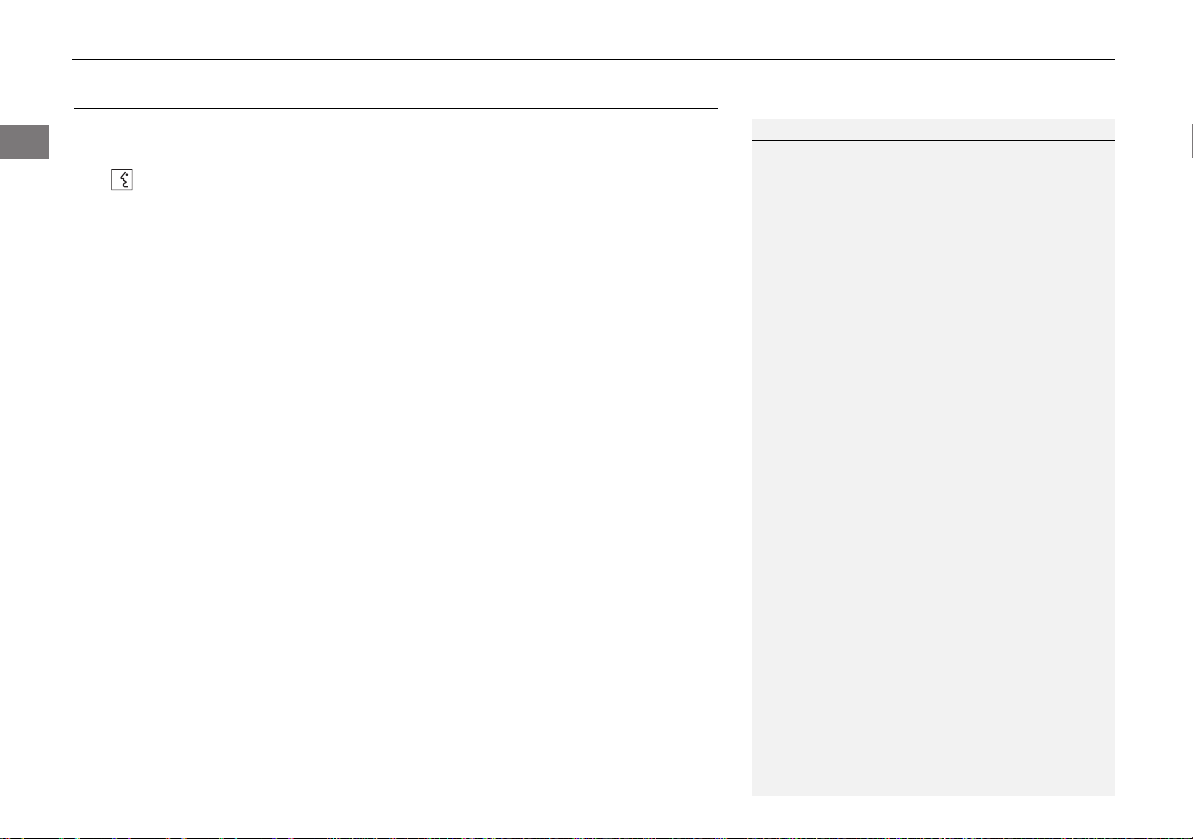
XX
音声で操作するX正しく認識させるには
正しく認識させるには
音声コマンドを正しく認識させるには、いくつかのポイントがあります。
• d(発話)ボタンを押して、「ピッ」という音の後、約 3 秒以内に発話する。(画面
設
定
のがd に変わった状態のときに発話する。)
• 音声コマンドを発話している画面が正しいか確認する。
• 車外の音などを遮断するため、窓やサンルーフを閉める。
• エアコンの風量を下げる。
• 言葉と言葉の間に空白をはさまず、音声コマンドのみを自然ではっきりした声
で発話する。
• 同時に複数が話さないようにする。
1正しく認識させるには
音声は、通常の運転姿勢で正しく認識します。
顔をマイクに向けたり、無理に大きな声で発話
する必要はありません。
「ピッ」という音の後に、一息おいて発話すると
認識されやすくなることがあります。
本システムからの応答メッセージの途中でも、
d(発話)ボタンを押して音声コマンドを発話
することができます。
認識した音声コマンドに複数の候補がある場
合、選択画面が表示されます。ジョイスティッ
クや音声コマンドで認識させたい候補の番号
を選択します。
24
Page 26
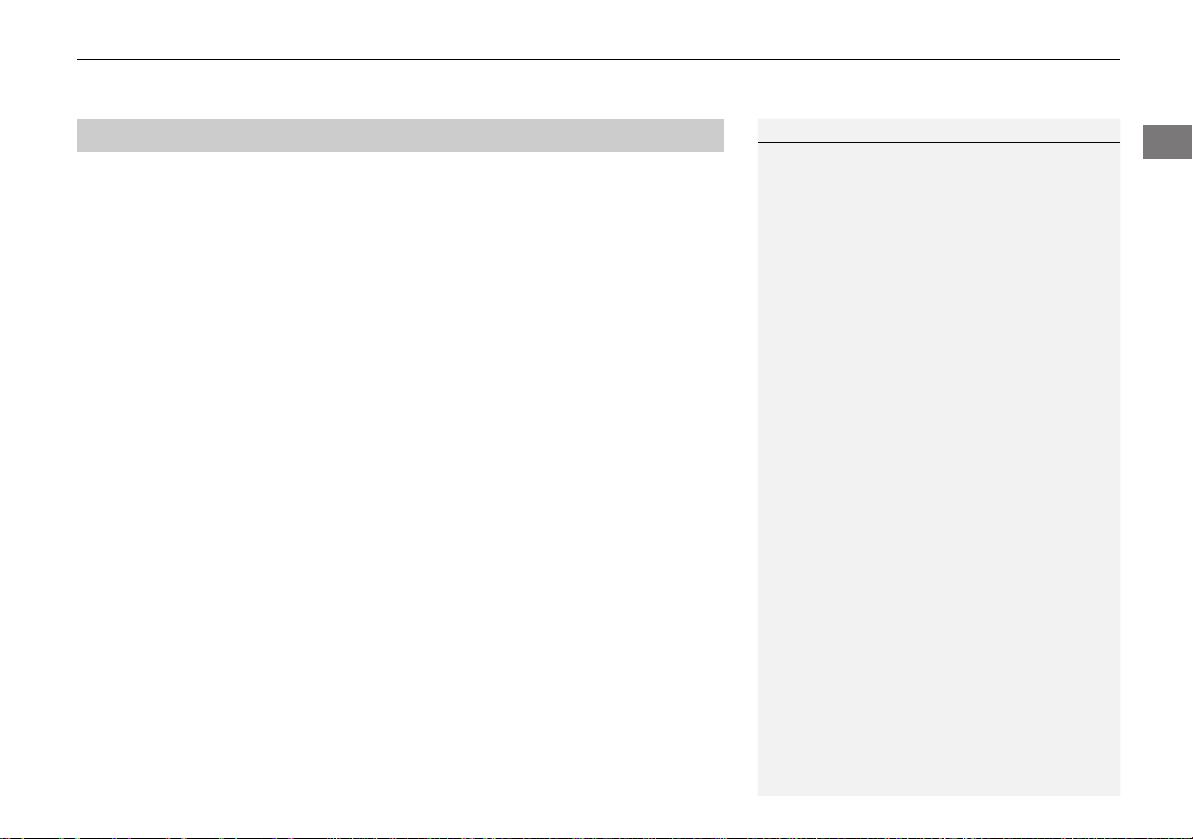
XX
音声で操作するX正しく認識させるには
■ 住所、電話番号を発話するとき
住所、電話番号は、以下の例のように発話します。
■住所
東京都港区南青山 1 丁目 1 番地 1111-1 号
• 「
トウキョウトミナトクミナミアオヤマイチのイチのセンヒャクジュウイチの
」
イチ
トウキョウトミナトクミナミアオヤマイチのイチのイチイチイチイチのイ
• 「
チ
」
以下の点に気をつけてください。
• 「番地(バンチ)」や「号(ゴウ)」は発話しない
• 郡名は省略する
■電話番号
03-0123-1000
ゼロサンゼロイチニーサンイチゼロゼロゼロ
「
以下の点に気をつけてください。
• 十、百、千などの桁情報は発話しない
」
1住所、電話番号を発話するとき
数字は決まった読み方で発話してください。
2 数字コマンドP.293
町は「マチ」・「チョウ」、村は「ムラ」・「ソン」のど
ちらでも認識できます。
都道府県名と市区町村名を分けて発話するこ
ともできます。
電話番号は「市外局番」「市内局番」「残りの 4 桁
の番号」の 3 回に分けての発話、「市外局番 + 市
内局番」「残りの 4 桁の番号」の 2 回に分けての
発話もできます。
設
定
25
Page 27

XX
音声で操作するX主な音声コマンドを確認する
主な音声コマンドを確認する
H 情報ボタンXメニューボタンX音声コマンド一覧
設
定
1. wまたはyでいずれかのジャン
ルを選択し、u を押す。
2. i を回して確認したい発話例を
選択し、u を押す。
X
音声コマンドの詳細な説明が
確認できます。
以下の項目を選択できます。
• 目的地を探す:目的地設定に関する操作の発話例です。
• 電話をかける:電話やメールに関する操作の発話例です。
• 情報を表示する:各種情報の確認に関する発話例です。
• ルート:ルート案内に関する操作の発話例です。
• 地図表示を変える:地図表示に関する発話例です。
• オーディオを操作する:オーディオ操作に関する発話例です。
• エアコンを操作する:エアコン操作に関する発話例です。
• インターナビダイレクト:internavi ダイレクトに関する操作の発話例です。
• 設定:各種設定の操作に関する発話例です。
• その他:画面や時刻など、その他の設定や操作に関する発話例です。
1主な音声コマンドを確認する
d「
コマンドリスト
」
26
Page 28

案内音量の調整
音声案内の音量を調整する
H ナビボタンXメニューボタンX音声音量
音量バー
1. i を回して音量を調整する。
X
右に回すと音量が上がり、左に
回すと音量が下がります。
X
インジケーターが停止すると
案内音が流れ、音量を確認でき
ます。
2. u を押す。
1音声案内の音量を調整する
音量が「0」になると、案内音声は消音になりま
す。
システム設定からも操作できます。設定ボタン
を押し、システム設定→音声音量の順に選択し
ます。
2 設定メニューP.50
設
定
27
Page 29

画面の設定
画面表示を消す
画面/消ボタンを 3 回押す。
X
設
定
画面を再度表示するには、いずれかのボタンを押してください。
画面表示を切り替える
画面/消ボタンを押す。
X
画面/消ボタンを押すごとに、昼画面、夜画面、画面オフが切り替わります。
X
i を回して画面の明るさを調整できます。
1画面表示を切り替える
画面の明るさはシステム設定からも操作でき
ます。設定ボタンを押し、システム設定→画面
調整の順に選択します。
2 明るさやコントラストを設定するP.46
夜画面でも、日照センサーにより外が明るいと
検知した場合には、昼画面の明るさになりま
す。
また、イルミネーションコントロールで明るさ
を最大にしたときや、「車幅灯点灯時の減光」を
解除したときにも昼画面の明るさになります。
イルミネーションコントロールの設定につい
ては、車両本体の取扱説明書をご覧ください。
時計画面を表示する
H 情報ボタンXメニューボタン
i を回して時計表示を選択し、u を押す。
28
1時計画面を表示する
時計に表示される時刻は、GPS に基づいて決め
られていますが、数秒の誤差が生じる場合があ
ります。
Page 30

地図表示の設定
H 設定ボタンXナビ設定X地図表示
地図上に表示される情報についての設定です。
1. i を回していずれかの項目を選
択し、u を押す。
2. i を回して設定値を変更し、u
を押す。
3. r で設定完了を選択し、u を押
す。
以下の項目を選択できます。
• 一般道情報表示:VICS 情報を一般道路に表示します。(初期値:する)
2 地図の見かたP.8
• 高速道情報表示:VICS 情報を高速道路に表示します。(初期値:する)
2 地図の見かたP.8
• 渋滞表示:渋滞を示す矢印を表示します。(初期値:点滅表示)
2 地図の見かたP.8
• 混雑表示:混雑を示す矢印を表示します。(初期値:する)
2 地図の見かたP.8
• 順調表示:順調を示す矢印を表示します。(初期値:しない)
2 地図の見かたP.8
• 規制表示:交通規制に関する VICS 情報マークと規制区間を表示します。(初期
値:する)
2 地図の見かたP.8
• VICS 駐車場マーク表示:VICS 駐車場マークを表示します。(初期値:しない)
2 地図の見かたP.8
次ページに続く
1地図表示の設定
r で初期値にするを選択すると、ナビ設定を初
期値に戻します。
設
定
29
Page 31

XX
地図表示の設定
X
• 気象警戒エリア表示: 気象予報アイコン、降雨・降雪・津波マークを表示し
通信
ます。また、ルート上に気象警戒エリアがある場合は、その案内をします。(初期
設
定
値:する)
• 有名施設リアル表示:スケール 200m 以下で3Dマップを表示している場合に、
目印になる施設を立体(3D ポリゴン)表示します。(初期値:する)
• ビル立体表示:市街地図表示(10、25、50m スケール)でかつ 3D マップ表示の
とき、付近のビルを立体表示します。(初期値:する)
• 施設文字:地図上に表示する施設名称の表示方法を切り替えます。
‒ 標準:標準の文字サイズで表示します。
‒ 小文字(初期値):小さい文字サイズで表示します。
‒ 表示しない:施設名称を表示しません。
• 現在地情報の表示:現在地の表示方法を切り替えます。
‒ 地名(初期値):現在地の地名を表示します。
‒ 路線名:現在地の路線名を表示します。
‒ しない:現在地情報を表示しません。
1地図表示の設定
気象警戒エリア表示
ご利用には通信機能が必要です。詳しくは、インターナ
ビのホームページの「使い方ブック」をご覧ください。
2
インターナビ・リンクプレミアムクラブを使う
ビル立体表示
都市部で、地図スケールが 10m 〜 50m のとき
に代表的なビルなどの建物を立体表示した市
街地図を表示します。
現在地情報の表示
• 地名を選択した場合、地図スケールによって
表示内容が異なります。
スケール 市区町村名 都道府県名
10m 〜 500m 表示 非表示
1km 〜 5km 表示 表示
10km 〜 非表示 表示
P.9
30
• 地名や路線名が表示されない場合もあります。
Page 32

XX
地図表示の設定
X
• 都市高速マップ表示:都市高速道路の走行時に、「都市高速マップ」を表示しま
す。(初期値:する)
• 走行軌跡表示:走行軌跡を表示します。(初期値:しない)
2 ルート案内中の画面表示P.13
• 走行軌跡消去:走行軌跡のデータを消去します。
• 走行軌跡自動消去:自宅を目的地に設定した場合、自宅到着時に走行軌跡を自
動的に消去します。
‒ 自宅到着時:軌跡を自動的に消去します。
‒ しない(初期値):軌跡を自動的に消去しません。
• リアル拡大図表示:主要交差点で 3D のリアル拡大図を表示します。(初期値:す
る)
2 ガイダンス画面P.97
• 直線誘導線表示:ルート案内中に直線誘導線を表示します。(初期値:しない)
2 ルート案内中の地図画面P.13
• 方面看板表示:ルート上にある交差点について、方面看板を表示します。(初期
値:する)
2 ガイダンス画面P.97
• 高速道走行時の行程ガイド表示:地図モードの設定にかかわらず、高速道路に
入ったときに、自動的に行程ガイドを表示します。(初期値:する)
• 行程ガイド IC 省略:行程ガイド中で表示されるインターチェンジを入口/出
口 IC のみにします。(初期値:しない)
2 行程ガイドP.72
• 地図色時刻連動:日の出/日の入り時刻に連動して、画面の地図色を切り替え
ます。(初期値:しない)
1地図表示の設定
都市高速マップ表示
都市高速マップとは、高速道路、有料道路、主要
幹線道路のみを表示するマップです。
2 ガイダンス画面P.97
走行軌跡表示
約 50km までの走行軌跡が表示できます。走行
軌跡は 20km スケール以下で表示されます。
走行軌跡自動消去
以下の場合、走行軌跡は自動消去されません。
• スクロール操作で自宅を目的地に設定した場
合
• 自宅から100m以上離れた場所でエンジンを
止めた場合
直線誘導線表示
直線誘導線とは、目的地または経由地までの直
線方向を示す線のことです。
方面看板表示
大都市の主要交差点のみ、方面看板が表示され
ます。
地図色時刻連動
しないに設定した場合は、車幅灯のオンオフで
画面の配色が切り替わります。
設
定
次ページに続く
31
Page 33

XX
地図表示の設定
X
• 地図色 昼:昼画面の地図色を、ホワイト、ブルー、ブラウン、ベージュから選択
します。(初期値:ホワイト)
設
• 地図色 夜:夜画面の地図色を、ホワイト、ブルー、ブラウン、ベージュから選択
定
します。(初期値:ブルー)
• 3D マップ角度調整:3D マップ表示時の視野角度を 1 〜 10 の 10 段階で調整
します。(初期値:3)
• 地図縮尺詳細操作:地図スケール変更時のジョイスティックの回転方向を選択
します。(初期値:右回転)
• 現在地修正:GPS 測位状態の影響で位置が自動的に修正されない場合など、手
動で現在の位置を修正します。
2 現在地を修正するP.33
1地図表示の設定
地図色 昼
車幅灯を消しているときの画面です。
地図色 夜
車幅灯をつけているときの画面です。
32
次ページに続く
Page 34

現在地を修正する
H 設定ボタンXナビ設定X地図表示X現在地修正
1. 地図をスクロールし、自車がある
地点にカーソルを合わせる。
2. u を押す。
3. i を回して自車マークの向きを
実際の向きと合わせ、u を押す。
XX
地図表示の設定X現在地を修正する
設
定
33
Page 35

ルート案内の設定
H 設定ボタンXナビ設定Xルート案内
設
定
1. i を回していずれかの項目を選
択し、u を押す。
2. i を回して設定値を変更し、u
を押す。
3. r で設定完了を選択し、u を押
す。
以下の項目を選択できます。
• ルート案内時の HV モード eco 切替:目的地まで最適な走行モードをスケ
ジューリングして、自動で EVモードと HVモードを切替えます。(初期値:する)
• 到着予想時刻案内:到着予想時刻と残距離の対象地点を選択します。
‒ 目的地:目的地を対象地点にします。
‒ 経由地(初期値):経由地を対象地点にします。
‒ しない:到着予想時刻を表示しません。
• ルート案内時の行程ガイド表示:ルート案内開始時に、行程ガイドを自動で表
示します。(初期値:しない)
• スマート IC 案内:ルート計算時にスマート IC を通るルートを探します。(初期
値:しない)
2 インターチェンジを指定するP.113
• シンプル案内:簡単な音声で案内します。(初期値:しない)
• 県境案内:県境に近づいたとき、音声とテロップ表示で案内します。(初期値:す
る)
1ルート案内の設定
r で初期値にするを選択すると、ナビ設定を初
期値に戻します。
ルート案内時の HV モード eco 切替
• グレードによっては、この機能は装備されて
いません。
• HVモードやEVモードの走行モードについて
は、車両の取扱説明書をご覧ください。
スマート IC 案内
入口/出口のインターチェンジ指定時に、ス
マート IC も指定できるようになります。
シンプル案内
するに設定した場合は、交差点名称やジャンク
ション名称などの固有名詞を付けて案内しま
せん。
34
Page 36

XX
ルート案内の設定
X
• 天気音声案内: ルート計算後に取得した到着予想時刻の天気予報および警
通信
報・注意報の内容を読み上げます。(初期値:する)
• 交差点目印案内:交差点に近づいたとき、交差点の目印を音声で案内しま
す。(初期値:しない)
• ETC 案内:ETC が使用可能な場合に、料金所イラスト中に ETC レーンの方向を
示す矢印を表示します。(初期値:する)
• ETC カード抜き忘れ音声案内:OFF モードにしたときに ETC カードが残って
いた場合、音声で案内します。(初期値:する)
• ETC カード挿し忘れ音声案内:アクセサリーモードにしたときに ETC カード
が挿入されていない場合、音声で案内します。(初期値:しない)
• 交通状況変化時案内: internaviサーバーから受信した交通情報にルート上
通信
の重要な規制や渋滞発生を示す音声情報が含まれる場合、音声で案内しま
す。(初期値:する)
• 渋滞考慮オートリルート:ルート走行中に渋滞・規制情報を考慮したルートが
見つかった場合、自動的にそちらのルートを利用して再計算します。(初期値:
する)
• ルート計算条件:ルート計算時に、最初に計算させる基準を設定します。設定内
容は、設定後のルート計算から反映されます。
‒ 標準(初期値):標準条件で計算します。
‒ 一般道優先:一般道優先で計算します。
‒ 距離優先:距離優先で計算します。
‒ 道幅優先:道幅優先で計算します。
‒ internavi ルート: internavi ルートを使用して計算します。
通信
• 時間曜日規制考慮:曜日や時間帯によって規制の入る道路を避けてルート計算
します。規制については、現在地周辺の情報を考慮します。(初期値:する)
• フェリー使用:フェリー利用ルートを使って計算します。(初期値:しない
)
次ページに続く
1ルート案内の設定
天気音声案内、internavi ルート
ご利用には通信機能が必要です。詳しくは、イ
ンターナビのホームページの「使い方ブック」
をご覧ください。
2 インターナビ・リンク プレミアムクラブを
使うP.9
フェリー使用
フェリーを利用しないと目的地に行くことが
できない場合、しないを選択してもフェリー利
用ルートが計算されます。
設
定
35
Page 37

XX
ルート案内の設定
X
• ルート学習:ルート計算時、学習したルートを考慮します。
‒ する(初期値):学習したルートを考慮します。
設
定
‒ しない:学習したルートを考慮しません。
‒ リセット:ルート学習の記録を消去します。消去後は、リセット選択前の
設定値が設定されます。
• 一般道路の車速:到着予想時刻の計算基準となる一般道路の走行速度を選択し
ます。5 〜 80km/h の間で、5km/h 単位で選択します。(初期値:25)
• 高速道路の車速:到着予想時刻の計算基準となる高速道路の走行速度を選択し
ます。80 〜 120km/h の間で、5km/h 単位で選択します。(初期値:80)
• 有料道路の車速:到着予想時刻の計算基準となる有料道路の走行速度を選択し
ます。5 〜 100km/h の間で、5km/h 単位で選択します。(初期値:50)
• 自宅登録/自宅変更:自宅を登録または変更します。
2 自宅を登録するP.10
• 回避エリア:通りたくない場所を 5 箇所まで登録します。
2 回避エリアを登録するP.37
1ルート案内の設定
ルート学習
元のルートを外れて同じルートを数回走行す
ると、そのルートは学習されます。ルートが学
習されると、次回の走行時からそのルートを計
算しやすくなります。
一般道路の車速/高速道路の車速/有料道路
の車速
インターナビ交通情報を受信した場合は、それ
ぞれの車速の設定とは関係なく、道路区間ごと
の実勢速度に基づいて到着予想時刻が計算さ
れます。
36
Page 38

回避エリアを登録する
XX
ルート案内の設定X回避エリアを登録する
H 設定ボタンXナビ設定Xルート案内X回避エリア
回避エリアを登録しておくと、その場所を通らないようにルートを計算できま
す。
1. i を回して未登録を選択し、u
を押す。
2. 場所を探す。
2 目的地を探すP.79
3. 地図をスクロールして回避エリア
の位置を指定し、u を押す。
4. i を回して回避エリアの範囲を
指定し、u を押す。
5. i を回して登録するを選択し、
u を押す。
X
エリア中央付近の地名などが、
回避エリアの名称として登録さ
れます。
X
回避エリアは桃色で表示され
ます。
1回避エリアを登録する
回避エリアは、100 〜 800m 四方で指定できま
す。
他に適切な道路の候補がない場合、回避エリア
を通るルートが計算されることがあります。
設
定
37
Page 39

XX
ルート案内の設定X回避エリアを編集する
回避エリアを編集する
H 設定ボタンXナビ設定Xルート案内X回避エリア
1. iを回して回避エリアを選択し、
設
定
u を押す。
2. i を回して回避エリア情報を選
択し、u を押す。
3. i を回していずれかの項目を選
択する。
以下の項目を選択できます。
• 名称:回避エリアの名称を登録します。(全角 35 文字(半角 70 文字)まで)
• 読み:名称の読みを登録します。(全角かな 35 文字まで)
• 範囲:回避エリアの範囲(100m〜 800m)を設定します。iを回して範囲を指
定し、u を押します。
• 曜日指定:回避エリアを適用する曜日を設定します。(毎日もしくは曜日指定
(日〜土))
• 時間指定:回避エリアを適用する時間を設定します。(終日もしくは時間指定
(0 時 0 分〜 23 時 59 分))
• 位置修正:回避エリア周辺の地図を表示します。スクロールして回避エリアの
位置を修正します。
38
1回避エリアを編集する
全画面地図
回避エリアを全画面で表示します。
消去
回避エリアを消去します。
曜日指定
• 曜日は複数選択できます。
• 選択中の曜日はハイライトで表示されます。
Page 40

安全運転支援の設定
H 設定ボタンXナビ設定X安全運転支援
1. i を回していずれかの項目を選
択し、u を押す。
2. i を回して設定値を変更し、u
を押す。
3. r で設定完了を選択し、u を押
す。
以下の項目を選択できます。
• ふらつき検知警報:車両のふらつきを感知したとき、音声、マーク表示、および
テロップ表示で警告します。(初期値:する)
• カーブ警告:スピードを落とさずにカーブを走行したとき、状況に応じて音声
とテロップ表示で警告します。
‒ 舗装路(初期値):舗装路を走行中に警告します。
‒ 圧雪路:圧雪路を走行中に警告します。
‒ しない:警告しません。
• 速度順応注意案内:スピードが周囲と順応していない場合、音声とテロップ表
示で案内します。(初期値:しない)
• 事故多発地点案内:事故多発地点に近づくと、マーク表示と音声で案内します。
(初期値:する)
• 合流案内:ルート走行中に合流地点に近づくと、マーク表示と音声で案内しま
す。(初期値:する)
• 踏み切り案内:ルート走行中に踏み切りに近づくと、マーク表示と音声で案内
します。(初期値:する)
1安全運転支援の設定
r で初期値にするを選択すると、ナビ設定を初
期値に戻します。
事故多発地点案内
600m 前方 に 事 故 多発 地 点 が あ っ た とき に
のマーク表示と音声で案内します。(ルート
走行中に 200m 以下のスケールで地図表示時
のみ)
合流案内
以下の場合に 、 のマーク表示と音声で
案内します。
• 高速道路、都市高速で 1000m 前方に合流地
点がある場合
• JCT渡り路で 150m前方に合流地点がある場
合
踏み切り案内
300m 前方に踏み切りがあったときに の
マーク表示と音声で案内します。
設
定
次ページに続く
39
Page 41

XX
安全運転支援の設定
X
• 一時停止案内:ビーコンから情報を受信すると、画像と音声で一時停止の注意
喚起をします。(初期値:する)
設
• 信号見落とし防止案内:ビーコンから情報を受信すると、画像と音声で信号見
定
落とし防止の注意喚起をします。(初期値:する)
• 追突防止案内:ビーコンから情報を受信すると、画像と音声で追突防止の注意
喚起をします。(初期値:する)
• 出会い頭防止案内:ビーコンから情報を受信すると、画像と音声で出会い頭の
衝突防止の注意喚起をします。(初期値:する)
• DSRC 走行情報データ送信:ナビから路側機へ走行履歴情報と挙動履歴情報
を送信します。(初期値:しない)
1安全運転支援の設定
一時停止案内、信号見落とし防止案内、追突防
止案内、出会い頭防止案内
以下の項目を選択できます。
• する:カメラ画面以外の画面で割り込み表示
します。
• 現在地画面のみ:現在地画面表示中のみ割り
込み表示します。
• しない:表示しません。
DSSS
DrivingSafetySupportSystems(安全運転
支援システム)の略で、ドライバーの認知、判断
の遅れや誤りによる交通事故を未然に防止す
ることを目的としたシステムです。路側セン
サ、信号情報、道路線形情報から、車両や歩行者
の位置、停止線までの距離などを検知して、光
ビーコン等による無線通信を通して、必要時に
ドライバーに以下の注意を促します。
• 一時停止案内
• 信号見落とし防止案内
• 追突防止案内
• 出会い頭防止案内
40
Page 42
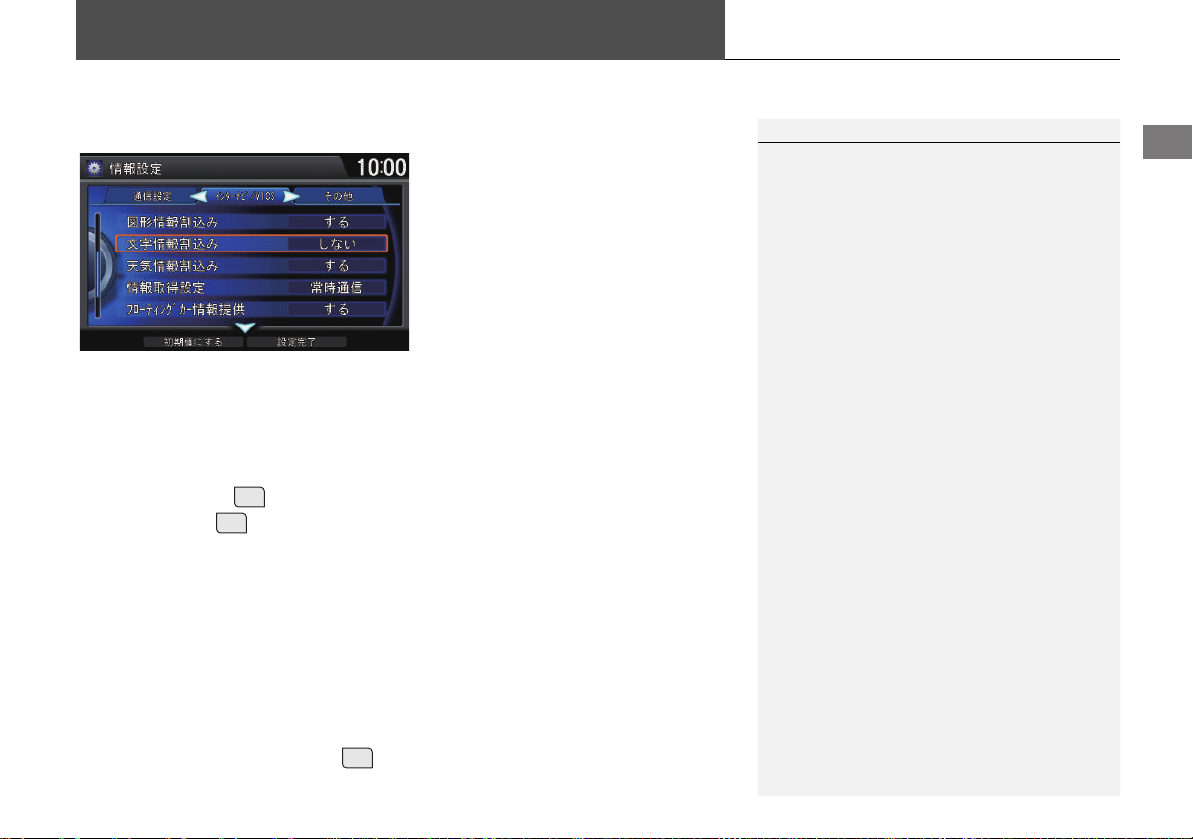
インターナビ/ VICS の設定
H 設定ボタンX情報設定Xインターナビ/ VICS
1. i を回していずれかの項目を選
択し、u を押す。
2. i を回して設定値を変更し、u
を押す。
3. r で設定完了を選択し、u を押
す。
以下の項目を選択できます。
• 図形情報割込み:地図上に図形情報を割り込み表示します。(初期値:する)
2 交通情報を確認するP.101
• 文字情報割込み:地図上に文字情報を割り込み表示します。(初期値:しない)
2 交通情報を確認するP.101
• 天気情報割込み: 天気情報を表示します。(初期値:する)
• 情報取得設定: 設定した周期で、インターナビ情報センターに自動接続し
通信
通信
ます。
‒ 常時通信(初期値):常時接続します。リンクアップフリーまたは定額
サービス向けのモードです。
‒ 状況変化時:ルート案内中 10 分ごとに自動接続し、ルート上に重要な規
制、渋滞発生、渋滞解消などがあるときのみ、交通情報を取得します。
‒ 5 分ごと、15 分ごと、30 分ごと、60 分ごと:各時間ごとに自動接続し
ます。
‒ 取得しない:自動接続しません。
• フローティングカー情報提供: 走行軌跡と所要時間をインターナビ情報セ
通信
ンターに自動的に送信します。(初期値:する)
次ページに続く
1インターナビ/ VICS の設定
r で初期値にするを選択すると、インターナビ
/ VICS の設定を初期値に戻します。
図形情報割込み、文字情報割込み
以下の項目を選択できます。
• する:カメラ画面以外の画面で割り込み表示
します。
• 現在地画面のみ:現在地画面表示中のみ割り
込み表示します。
• しない:表示しません。
天気情報割込み、情報取得設定、フローティン
グカー情報提供、登録地点リスト画像同期
ご利用には通信機能が必要です。詳しくは、イ
ンターナビのホームページの「使い方ブック」
をご覧ください。
2 インターナビ・リンク プレミアムクラブを
使うP.9
本システムには通信費無料の「リンクアップフ
リー」が付帯しています。通常は初期値から変
更する必要はありません。
設
定
41
Page 43

XX
インターナビ/ VICS の設定X駐車場セレクトを設定する
• 登録地点リスト画像同期: パーソナル・ホームページと登録地点リストを
通信
同期するときに、画像も同期します。(初期値:しない)
設
定
駐車場セレクトを設定する
H 情報ボタンXメニューボタンXinternavi情報X駐車場セレクトX駐車場
セレクト設定
駐車場検索時に、インターナビ交通情報から取得する駐車場情報の表示順や表示
件数の絞り込み条件を設定できます。
i を回していずれかの項目を選択
し、u を押す。
以下の項目を選択できます。
• 並び替え条件設定:検索結果の表示順を設定できます。
2 並び替え条件を設定するP.43
• 詳細条件設定:駐車場を検索する際の条件を、より詳細に設定できます。
1駐車場セレクトを設定する
ご利用には通信機能が必要です。詳しくは、イ
ンターナビのホームページの「使い方ブック」
をご覧ください。
2 インターナビ・リンク プレミアムクラブを
使うP.9
r で取得中止を選択すると、インターナビ接続
を終了します。
通信
42
Page 44
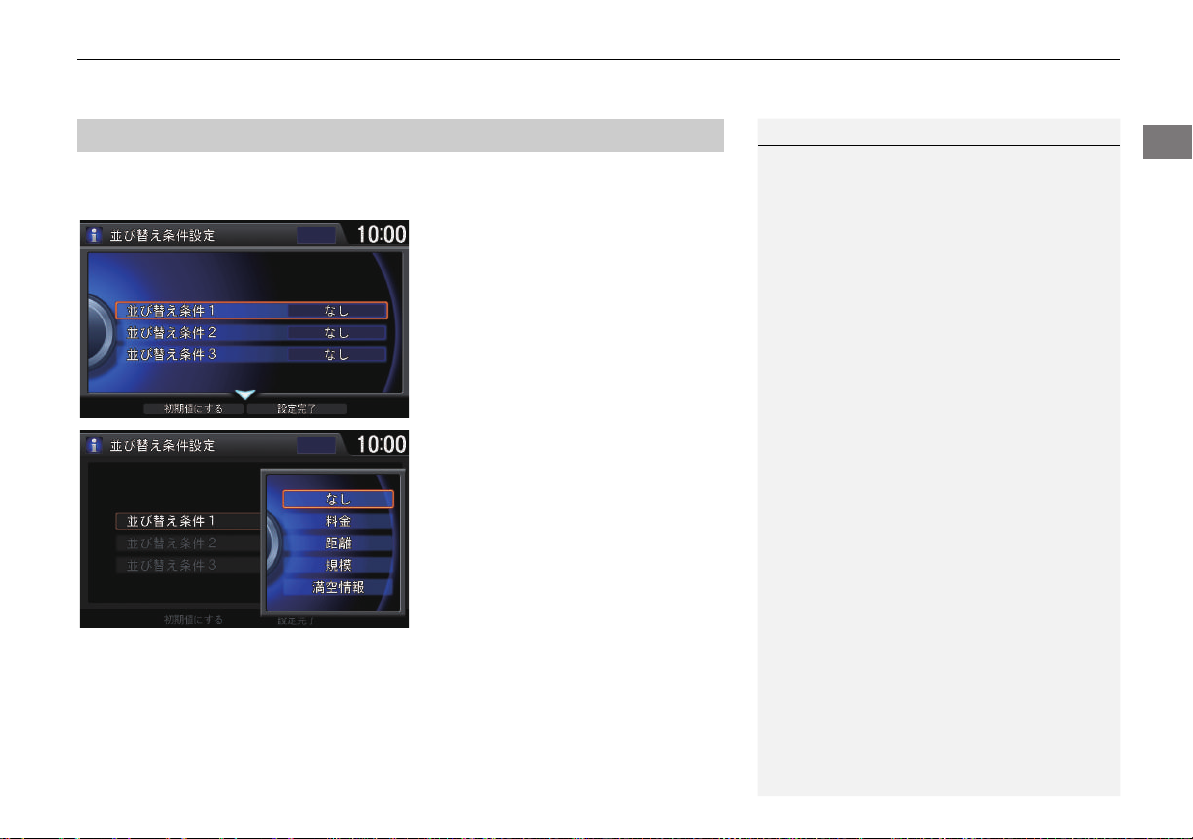
XX
インターナビ/ VICS の設定X駐車場セレクトを設定する
■ 並び替え条件を設定する
H 情報ボタンXメニューボタンXinternavi情報X駐車場セレクトX駐車場
X
セレクト設定
並び替え条件設定
1. iを回して並び替え条件1〜3の
いずれかを選択し、u を押す。
2. i を回して優先条件を選択し、
u を押す。
X
さらに条件を設定したいとき
は、手順 1 から 2 を繰り返しま
す。
3. r で設定完了を選択し、u を押
す。
1並び替え条件を設定する
r で初期値にするを選択すると、駐車場セレク
ト設定を初期値に戻します。
設
定
43
Page 45
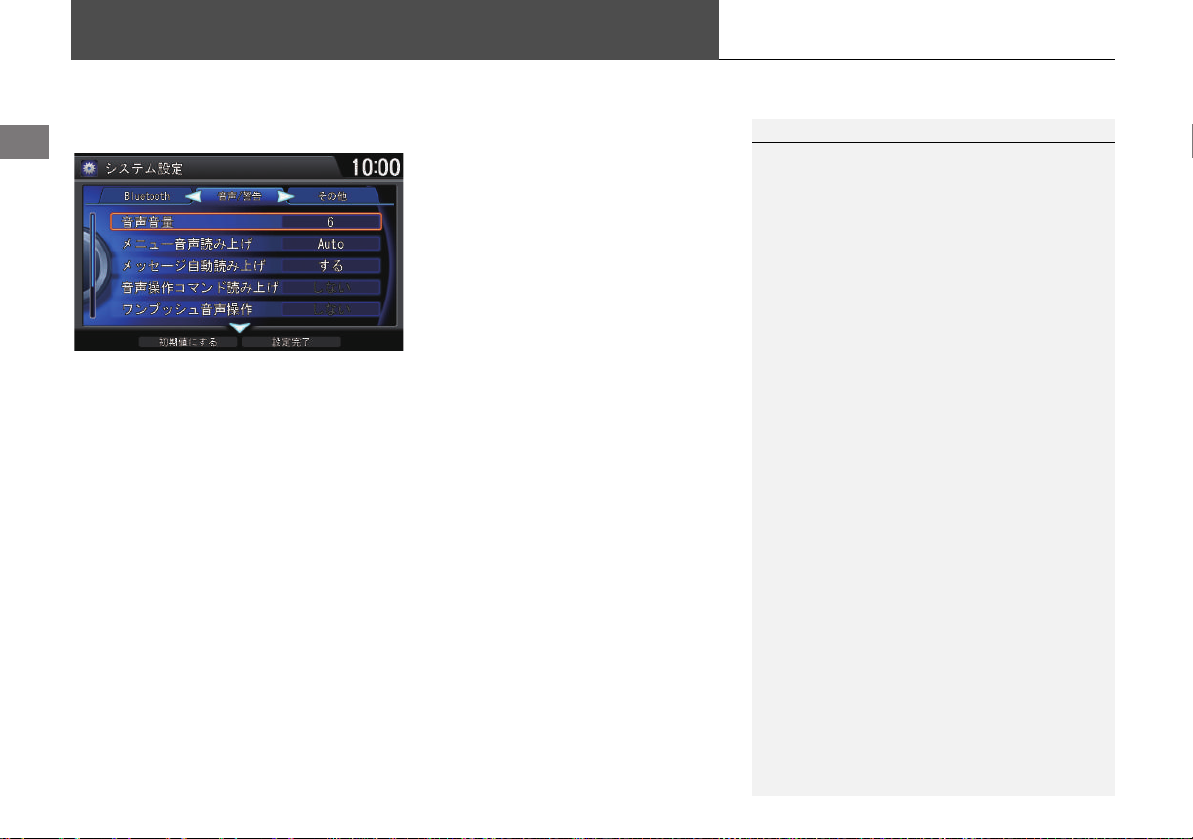
音声/警告の設定
H 設定ボタンXシステム設定X音声/警告
設
定
以下の項目を選択できます。
1. i を回していずれかの項目を選
択し、u を押す。
2. i を回して設定値を変更し、u
を押す。
3. r で設定完了を選択し、u を押
す。
■音声操作
• 音声音量:音声案内の音量を調整します。
2 音声案内の音量を調整するP.27
• 操作音量:なし、1、2、3 から選択します。(初期値:2)
• メニュー音声読み上げ:メニュー表示内容を読み上げるタイミングを設定しま
す。(初期値:走行中のみ)
• メッセージ自動読み上げ:メッセージを自動で読み上げます。(初期値:する)
• 音声操作コマンド読み上げ:画面に表示されているコマンドを自動で読み上げ
ます。(初期値:する)
• ワンプッシュ音声操作:住所や電話番号検索時など、毎回 d(発話)ボタンを押
さなくてもコマンドを認識できるようにします。(初期値:する)
■車両警告
• シートベルト警告:運転席のシートベルトを着用せずに走行したとき、音声で
警告します。(初期値:する)
• パーキングブレーキ警告:パーキングブレーキをかけたままで走行したとき、
音声で警告します。(初期値:する)
44
1音声/警告の設定
r で初期値にするを選択すると、音声/警告の
設定を初期値に戻します。
Page 46
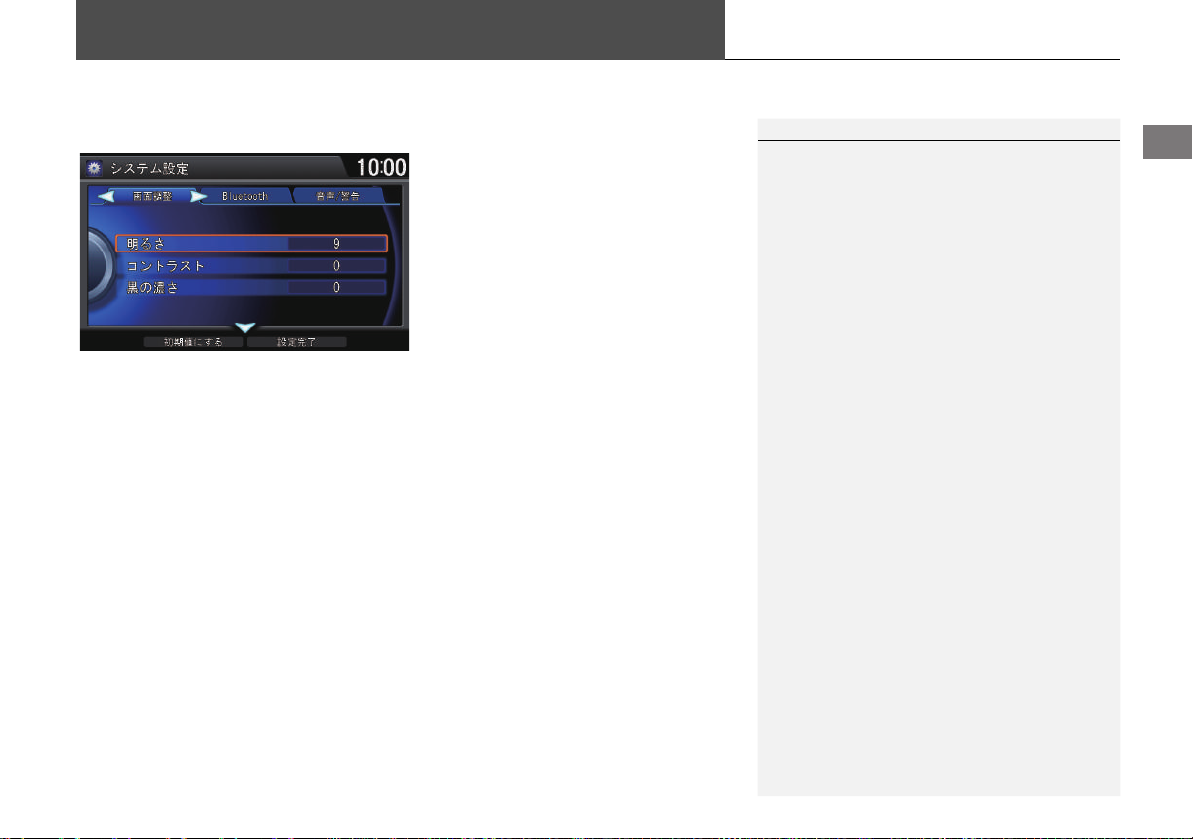
システム設定
H 設定ボタンXシステム設定
1. wまたはyでいずれかのタブを
選択し、u を押す。
2. i を回していずれかの項目を選
択し、u を押す。
3. i を回して設定値を変更し、u
を押す。
4. r で設定完了を選択し、u を押
す。
以下の項目を選択できます。
• 画面調整タブ:明るさ、コントラスト、黒の濃さを調整します。
2 明るさやコントラストを設定するP.46
• Bluetooth タブ:Bluetooth に関する設定をします。
2 Bluetooth の設定をするP.196
• 音声/警告タブ:音声操作や車両警告を設定します。
2 音声/警告の設定P.44
• その他タブ
‒ 時計表示:画面上に時計を表示します。(初期値:する)
‒ 24 時間表示:時計を 12 時間表示から 24 時間表示に切り替えます。(初期
値:しない)
‒ 操作ヘルプ:操作方法のヒントを表示します。
2 操作ガイドP.7
‒ 操作パネル色:レッド、ブルー、アンバー、グリーンから選択します。
(初期値:ブルー)
‒ 工場出荷時に戻す:各種設定値、登録地点、HDD オーディオなどのデー
タがすべて消去され、工場出荷状態に戻ります。
1システム設定
r で初期値にするを選択すると、システム設定
を初期値に戻します。
操作パネル色
オーディオインフォメーション画面とオー
ディオタッチ画面の両方の操作パネル色が変
更されます。
設
定
45
Page 47
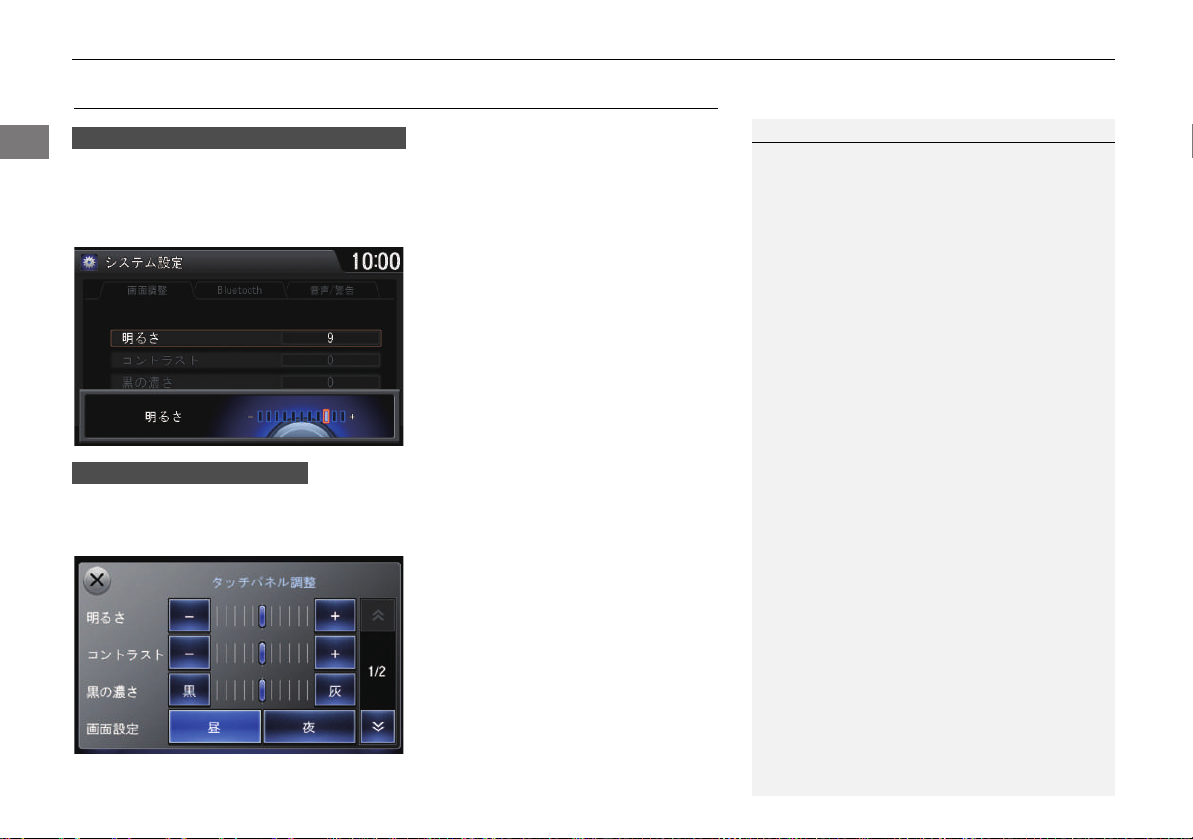
XX
システム設定X明るさやコントラストを設定する
明るさやコントラストを設定する
オーディオインフォメーション画面での操作
H 設定ボタンXシステム設定X画面調整
設
定
オーディオインフォメーション画面の明るさ、コントラスト、黒の濃さを調整し
ます。
1. i を回していずれかの項目を選
択し、u を押す。
2. i を回して設定値を変更し、u
を押す。
3. r で設定完了を選択し、u を押
す。
オーディオタッチ画面での操作
X
H9ボタン(いずれかのソース再生中に)
その他の機能
オーディオタッチ画面の明るさ、コントラスト、黒の濃さを調整します。
1. タッチパネル調整を選択する。
2. 各項目の B、N または黒、灰を選
択して調整する。
1明るさやコントラストを設定する
タッチパネル調整では以下の項目が調整でき
ます。
• 明るさ
• コントラスト
• 黒の濃さ
• 画面設定
昼画面と夜画面を切り替えます。
• 操作音
タッチパネル操作時のキー操作音を消しま
す。
• フェード時間
画面表示を消す時間を設定します。
46
Page 48

カスタマイズメニューを使う
u(地図画面で)
よく使う機能を 1ヶ所に集めて、すばやく呼び出すことができます。また、機能の
追加・変更ができます。
2 カスタマイズメニューを編集するP.48
i を回して使用したい機能を選択
し、u を押す。
1カスタマイズメニューを使う
カスタマイズメニューは、工場出荷時に以下の
機能が登録されています。
• ルート消去
目的地と経由地を消去して、ルート案内を中
止します。
• 現在地周辺(ガソリンスタンド)
現在地周辺のガソリンスタンドを探します。
• 現在地周辺(コンビニ)
現在地周辺のコンビニを探します。
• 音声案内
音声での道案内を行います。
• 登録地点セット
現在地を登録地点に登録します。
• 地図方位切替
2 地図の向きを変更するP.73
• 右画面縮尺
2 右画面の縮尺を変更するP.74
• internavi ダイレクト
よく使う internavi の機能を呼び出します。
2 internavi ダイレクトを使うP.49
r でカスタマイズメニュー編集を選択すると、
カスタマイズメニューの内容を変更できます。
2 カスタマイズメニューを編集するP.48
通信
設
定
47
Page 49

XX
カスタマイズメニューを使うXカスタマイズメニューを編集する
カスタマイズメニューを編集する
u(地図画面で)Xカスタマイズメニュー編集
設
定
1. i を回して変更したい項目を選
択し、u を押す。
2. i を回して新たにメニューに入
れたい項目を選択し、u を押す。
3. r で設定完了を選択し、u を押
す。
1カスタマイズメニューを編集する
r で初期値にするを選択すると、カスタマイズ
メニューの設定を初期値に戻します。
カスタマイズメニュー内の「internaviダイレク
ト」を他の項目と置き換えることはできませ
ん。
48
Page 50

internavi ダイレクトを使う
u(地図画面で)Xinternavi ダイレクト
よく使う internavi の機能を 1ヶ所に集めて、すばやく呼び出すことができます。
i を回して使用したい機能を選択
し、u を押す。
internavi ダイレクトを編集する
u(地図画面で)Xinternavi ダイレクトX編集
1. i を回して変更したい項目を選
択し、u を押す。
2. i を回して新たにメニューに入
れたい項目を選択し、u を押す。
X
メニューによっては、さらにサ
ブメニューを選択できます。
3. r で設定完了を選択し、u を押
す。
1internavi ダイレクトを使う
ご利用には通信機能が必要です。詳しくは、インターナ
ビのホームページの「使い方ブック」をご覧ください。
2
インターナビ・リンクプレミアムクラブを使う
internaviダイレクトは、工場出荷時に以下の機
能が登録されています。
通信
• 読み上げ再開
• internavi 交通情報
• internavi ウェザー
• 交通情報読み上げ
• シーニックルート
• 駐車場セレクト
rで編集を選択すると、internaviダイレクトの
内容を変更できます。
2 internavi ダイレクトを編集するP.49
1internavi ダイレクトを編集する
rで初期値にするを選択すると、internaviダイ
レクトの設定を初期値に戻します。
「読み上げ再開」を他の項目と置き換えること
はできません。
P.9
設
定
49
Page 51

設定メニュー
H 設定ボタン
設
定
以下の項目を選択できます。
• システム設定:画面の調整や音声、Bluetooth に関する設定などをします。
2 システム設定P.45
2 Bluetooth の設定をするP.196
• 車両設定:車両本体に関する設定をします。各機能の操作方法については、車両
本体の取扱説明書をご覧ください。
2 車両設定P.54
• カメラ設定:リアカメラに関する設定をします。
2 リアカメラシステムP.236
• タイマー充電設定:充電開始時間や、充電する最大容量を設定します。
2 充電予約P.224
• ナビ設定:地図の表示やルート案内方法の設定、安全運転をサポートする各種
設定をします。
2 地図表示の設定P.29
2 ルート案内の設定P.34
2 安全運転支援の設定P.39
i を回していずれかの項目を選択
し、u を押す。
50
Page 52

• 電話設定:電話やメールに関する設定をします。
2 電話を設定するP.205
2 メールを設定するP.222
2 ヘルプネットプロバイダを設定するP.216
• 情報設定:インターナビや VICS 情報の表示に関する設定をします。また、携帯
電話や Bluetooth 対応機器の通信に関する設定をします。
2 インターナビ/ VICS の設定P.41
• オーディオ設定:オーディオに関する設定をします。再生しているソースに
よって設定できる項目が異なります。
2 テレビの設定P.130
2 HDD サウンドコンテナの設定P.148
2 音楽ディスクの設定P.154
2 DVD ビデオの設定P.161
2 ビデオの設定P.167
2 Bluetooth オーディオの設定P.184
XX
設定メニュー
X
設
定
51
Page 53

XX
設定メニュー
X
■ 設定一覧
設
設定メニュー 設定項目 概要 設定値
定
システム設定 画面調整 明るさ オーディオインフォメーション画面の明るさを
調整します。
2 明るさやコントラストを設定するP.46
コントラスト オーディオインフォメーション画面のコントラ
ストを調整します。
2 明るさやコントラストを設定するP.46
黒の濃さ オーディオインフォメーション画面の黒の濃さ
を調整します。
2 明るさやコントラストを設定するP.46
Bluetooth Bluetooth 電源 Bluetooth 電源を切り替えます。 ON*/OFF
Bluetooth 機器
リスト
自機情報設定 本システムの情報を確認、編集します。
* 初期値
Bluetooth 対応機器のリストを表示します。
2 登録した電話機を編集するP.198
2 Bluetooth の設定をするP.196
1 〜 9*〜11
-5 〜 0*〜5
黒〜灰
−
−
52
Page 54

XX
設定メニュー 設定項目 概要 設定値
システム設定 音声/警告 音声音量 音声案内の音量を調整します。 0 〜 6*〜11
操作音量 操作音量を調整します。 なし /1/2*/3
*初期値
メニュー音声読み上げメニュー表示内容を読み上げるタイミングを設
定します。
メッセージ自動読み上げメッセージを自動で読み上げるかどうかを設定
します。
音声操作コマンド読
み上げ
ワンプッシュ音声操作住所や電話番号検索時など、毎回 d(発話)ボタ
シートベルト警告 運転席のシートベルトを着用せずに走行したと
パーキングブレーキ警告パーキングブレーキをかけたままで走行したと
その他 時計表示 画面上に時計を表示します。 する */ しない
24 時間表示 時計を 12 時間表示から 24 時間表示に切り替え
操作ヘルプ 操作方法のヒントを表示します。
操作パネル色 オーディオインフォメーション画面とオーディ
工場出荷時に戻す
初期値にする システム設定を初期値に戻します。 −
画面に表示されているコマンドを自動で読み上
げるかどうかを設定します。
ンを押さなくてもコマンドを認識できるように
します。
き、音声で警告するかどうかを設定します。
き、音声で警告するかどうかを設定します。
ます。
2 操作ガイドP.7
オタッチ画面の操作パネル色を変更します。
各種設定値、登録地点、HDD オーディオなどのデー
タがすべて消去され、工場出荷状態に戻ります。
する / しない / 走行中のみ *
する / しない / 走行中のみ *
する */ しない
する */ しない
する */ しない
する */ しない
する / しない *
−
レッド / ブルー*/ アンバー/
グリーン
−
設定メニュー
X
設
定
次ページに続く
53
Page 55

XX
設定メニュー
設定メニュー 設定項目 概要 設定値
車両設定 運転支援システム設定CMBS 警報距離 CMBS(衝突軽減ブレーキ)警報タイミングを設
設
定
* 初期値
** 各機能の操作方法については、車両本体の取扱説明書をご覧ください。
X
**
定します。
ヘッドアップワーニングヘッドアップワーニング機能の ON/OFF を切り
替えます。
ACC 先行車検知音 前方の車両に近づきすぎた際にブザー音を鳴ら
します。
メーター設定 外気温表示補正 外気温の表示を補正します。 -3 ℃〜 ±0 ℃ *〜+3 ℃
TRIPA自動リセット
タイミング
TRIPB自動リセット
タイミング
アンビエントメー
ター照明色変化設定
交差点案内表示 ルート案内中に交差点案内表示を表示します。 ON*/OFF
Honda スマート
キーシステム設定
ライティング設定 インテリアライト点
アンサーバックブ
ザー音量
ドアハンドル操作ア
ンサーバックブザー
灯時間
オートライト感度 オートライトの感度を設定します。 MAX/HIGH/MID*/LOW/
TRIPA のメーター、平均燃費、平均速度、経過時
間をリセットするタイミングを設定します。
TRIPBのメーター、平均燃費、平均速度、経過時間
をリセットするタイミングを設定します。
アンビエントメーターの照明色を運転状況に応
じて変化させます。
Honda スマートキーシステムのアンサーバック
のブザー音量を設定します。
ドアを施錠/解錠した際に、アンサーバックブ
ザーを鳴らします。
ドアを閉めた後のインテリアライトの点灯時間
を設定します。
Far/Normal/Near
ON*/OFF
有り */ 無し
給油連動 / 充電連動 /IGN
OFF 連動 / 手動のみ *
給油連動 / 充電連動 /IGN
OFF 連動 / 手動のみ *
ON*/OFF
大 */ 小
作動 */ 非作動
60 秒 /30 秒 */
MIN
15 秒
54
Page 56

XX
設定メニュー
設定メニュー 設定項目 概要 設定値
車両設定 ドア設定 自動ドアロック連動機能自動でドアを施錠するタイミングを設定します。 車速連動 */ シフト連動 / 非連
カメラ設定 リアカメラ設定 目安ガイド線設定 リアカメラの画面に目安ガイド線を表示します。 する */ しない
タイマー充電設定 充電開始時間や、充電する最大容量を設定しま
*初期値
** 各機能の操作方法については、車両本体の取扱説明書をご覧ください。
**
自動ドアアンロック
連動機能
キーレスアンサー
バック
キーレスリロック時間Honda スマートキーを使用して解錠した後にド
セキュリティー機能 セキュリティアラームの設定をします。 作動 */ 非作動
メンテナンスリ
セット
初期値にする 車両設定を初期値に戻します。 −
初期値にする カメラ設定を初期値に戻します。 −
メンテナンス情報をリセットします。 キャンセル
予測ガイド線設定 リアカメラの画面に予測ガイド線を表示します。 する */ しない
画面調整 明るさ、コントラスト、黒の濃さ、色の濃さ、色合
自動でドアを解錠するタイミングを設定します。 シフト連動 /IGNOFF 連動 /
Honda スマートキーを使用してドアを解錠した
際に、非常点滅表示灯を点滅します。
アを開けなかった場合に、再度施錠し、セキュリ
ティシステムをセットするまでの待機時間を設
定します。
いを調整します。
す。
2 充電予約P.224
動
非連動
作動 */ 非作動
90 秒 /60 秒 /30 秒 *
A/2/3/4/5/7/8/ のみリ
セット
−
−
X
設
定
次ページに続く
55
Page 57

XX
設定メニュー
設定メニュー 設定項目 概要 設定値
ナビ設定 地図表示 一般道情報表示 VICS 情報を一般道路に表示します。 する */ しない
設
定
X
高速道情報表示 VICS 情報を高速道路に表示します。 する */ しない
渋滞表示 渋滞を示す矢印を表示します。 する / 点滅表示 */ しない
混雑表示 混雑を示す矢印を表示します。 する */ 点滅表示 / しない
順調表示 順調を示す矢印を表示します。 する / 点滅表示 / しない *
規制表示 交通規制に関する VICS 情報マークと規制区間を
表示します。
VICS 駐車場マーク表示VICS 駐車場マークを表示します。 する / しない *
する */ しない
56
* 初期値
気象警戒エリア表示 気象予報アイコン、降雨・降雪・津波マークを表示
します。
有名施設リアル表示 スケール 200m 以下で 3D マップを表示してい
る場合に、目印になる施設を立体(3D ポリゴン)
表示します。
ビル立体表示 市街地図表示(10、25、50m スケール)でかつ 3D
マップ表示のとき、付近のビルを立体表示しま
す。
施設文字 地図に表示する施設名称の文字サイズを選択し
ます。
現在地情報の表示 現在地の表示方法を切り替えます。 地名 */ 路線名 / しない
都市高速マップ表示 都市高速道路の走行時に、「都市高速マップ」を表
示します。
走行軌跡表示 走行軌跡を表示します。 する / しない
走行軌跡消去 走行軌跡のデータを消去します。 −
する */ しない
する */ しない
する */ しない
標準 / 小文字 */ 表示しない
する */ しない
*
Page 58

XX
設定メニュー 設定項目 概要 設定値
ナビ設定 地図表示 走行軌跡自動消去 自宅を目的地に設定した場合、自宅到着時に走行
軌跡を自動的に消去します。
リアル拡大図表示 主要交差点で 3D のリアル拡大図を表示します。 する */ しない
直線誘導線表示 ルート案内中に直線誘導線を表示します。 する / しない *
方面看板表示 ルート上にある交差点について、方面看板を表示
します。
高速道走行時の行程
ガイド表示
行程ガイド IC 省略 行程ガイド中で表示されるインターチェンジを
地図色時刻連動 日の出/日の入り時刻に連動して、画面の地図色
地図色 昼 昼画面の地図色を選択します。 ホワイト */ ブルー/ブラウン
地図色 夜 夜画面の地図色を選択します。 ホワイト / ブルー*/ ブラウン
3D マップ角度調整 3D マップ表示時の視野角度を調整します。 1 〜 3*〜10
地図縮尺詳細操作 地図スケール変更時のジョイスティックの回転
現在地修正 GPS 測位状態の影響で位置が自動的に修正され
*初期値
地図モードの設定にかかわらず、高速道路に入っ
たときに、自動的に行程ガイドを表示します。
入口/出口 IC のみにします。
を切り替えます。
方向を選択します。
ない場合など、手動で現在の位置を修正します。
2 現在地を修正するP.33
自宅到着時 / しない *
する */ しない
する */ しない
する / しない *
する / しない *
/ ベージュ
/ ベージュ
右回転 */ 左回転
−
設定メニュー
X
設
定
次ページに続く
57
Page 59

XX
設定メニュー
設定メニュー 設定項目 概要 設定値
ナビ設定 ルート案内 ルート案内時の HV
設
定
* 初期値
X
目的地まで最適な走行モードをスケジューリン
モード eco 切替
到着予想時刻案内 到着予想時刻を音声で案内します。 目的地 / 経由地 */ しない
ルート案内時の行程
ガイド表示
スマート IC 案内 ルート計算時にスマート IC を通るルートを探し
シンプル案内 簡単な音声で案内します。 する / しない *
県境案内 県境に近づいたとき、音声とテロップ表示で案内
天気音声案内 ルート計算後に取得した到着予想時刻の天気予
交差点目印案内 交差点に近づいたとき、交差点の目印を音声で案
ETC 案内 ETC が使用可能な場合に、料金所イラスト中に
ETC カード抜き忘れ
音声案内
ETC カード挿し忘れ
音声案内
交通状況変化時案内 受信した交通情報にルート上の重要な規制や渋
グして、自動で EV モードと HV モードを切替え
ます。
ルート案内開始時に、行程ガイドを自動で表示し
ます。
ます。
します。
報および警報・注意報の内容を読み上げます。
内します。
ETC レーンの方向を示す矢印を表示します。
OFF モードにしたときに ETC カードが残ってい
た場合、音声で案内します。
アクセサリーモードにしたときに ETC カードが
挿入されていない場合、音声で案内します。
滞発生を示す音声情報が含まれる場合、音声で案
内します。
する */ しない
する / しない *
する / しない *
する */ しない
する */ しない
する / しない *
する */ しない
する */ しない
する / しない *
する */ しない
58
Page 60
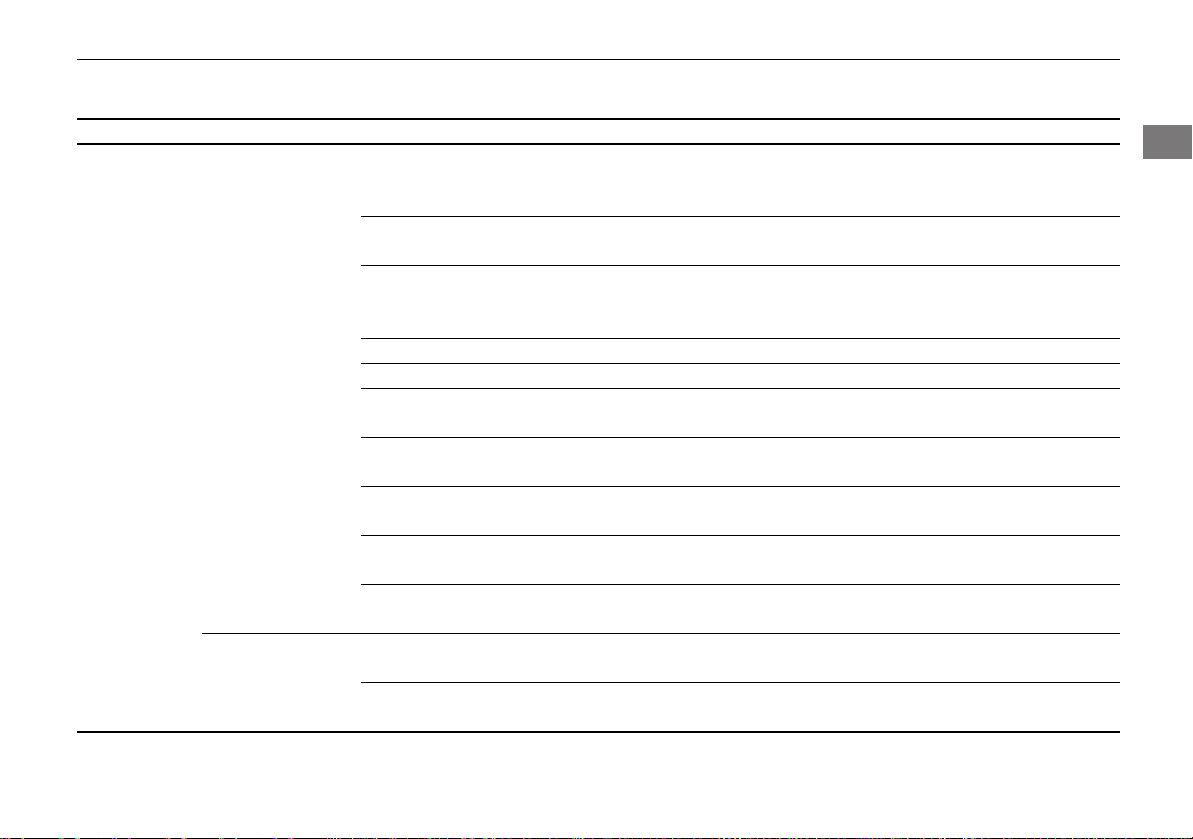
XX
設定メニュー 設定項目 概要 設定値
ナビ設定 ルート案内 渋滞考慮オートリ
ルート
ルート計算条件 ルート計算時に、最初に計算させる基準を設定し
時間曜日規制考慮 曜日や時間帯によって規制の入る道路を避けて
フェリー使用 フェリー利用ルートを使って計算します。 する / しない *
ルート学習 ルート計算時、学習したルートを考慮します。 する */ しない / リセット
一般道路の車速 到着予想時刻の計算基準となる一般道路の走行
高速道路の車速 到着予想時刻の計算基準となる高速道路の走行
有料道路の車速 到着予想時刻の計算基準となる有料道路の走行
自宅登録/自宅変更 自宅を登録または変更します。
回避エリア 通りたくない場所を 5 箇所まで登録します。
安全運転支援 ふらつき検知警報 車両のふらつきを感知したとき、音声とテロップ
カーブ警告 スピードを落とさずにカーブを走行したとき、状
*初期値
ルート走行中に渋滞・規制情報を考慮したルート
が見つかった場合、自動的にそちらのルートを利
用して再計算します。
ます。
ルート計算します。規制については、現在地周辺
の情報を考慮します。
速度を選択します。
速度を選択します。
速度を選択します。
2 自宅を登録するP.10
2 回避エリアを登録するP.37
表示で警告します。
況に応じて音声とテロップ表示で警告します。
する */ しない
標準 */ 一般道優先/ 距離優先
/ 道幅優先 /internavi ルート
する */ しない
5km/h 〜 25km/h*〜
80km/h
80km/h*〜120km/h
5km/h 〜 50km/h*〜
100km/h
−
−
する */ しない
舗装路 */ 圧雪路 / しない
設定メニュー
X
設
定
次ページに続く
59
Page 61
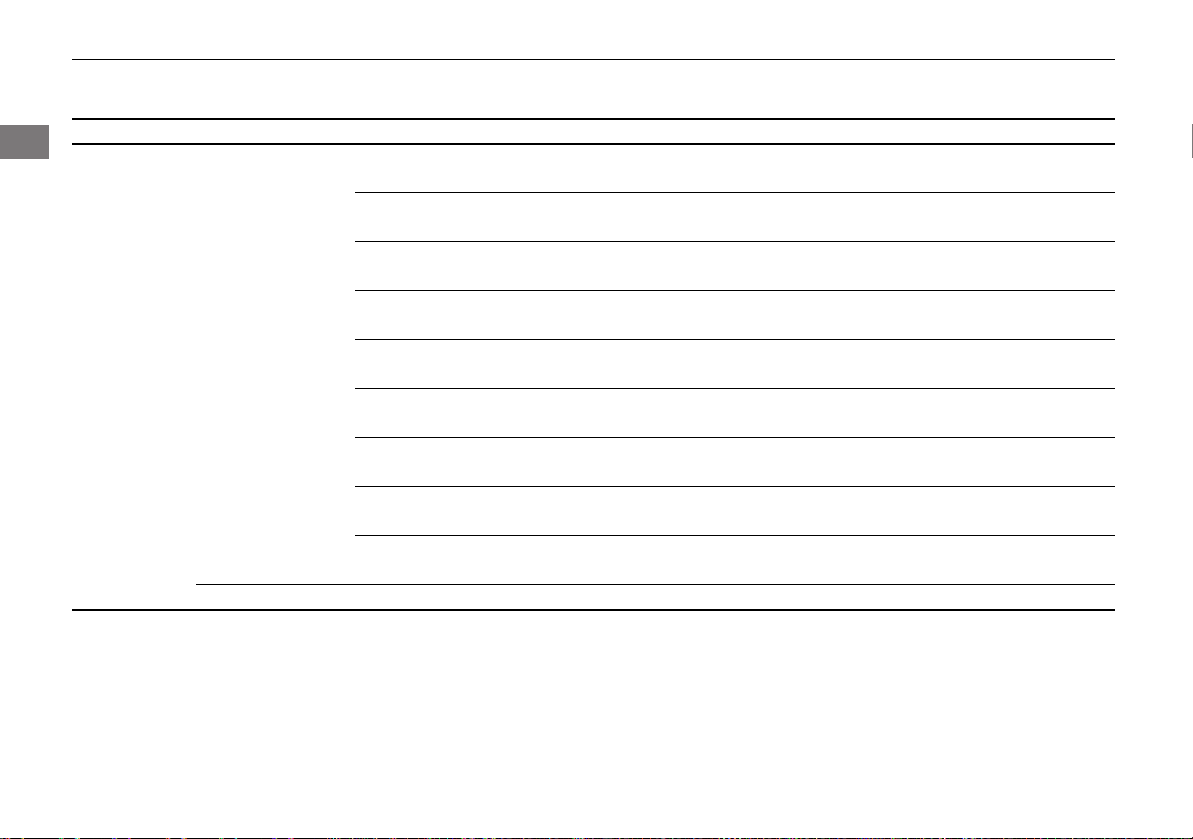
XX
設定メニュー
設定メニュー 設定項目 概要 設定値
ナビ設定 安全運転支援 速度順応注意案内 スピードが周囲と順応していない場合、音声とテ
設
定
* 初期値
X
ロップ表示で案内します。
事故多発地点案内 事故多発地点に近づくと、マーク表示と音声で案
内します。
合流案内 ルート走行中に合流地点に近づくと、マーク表示
と音声で案内します。
踏み切り案内 ルート走行中に踏み切りに近づくと、マーク表示
と音声で案内します。
一時停止案内 ビーコンから情報を受信すると、画像と音声で一
時停止の注意喚起をします。
信号見落とし防止案内ビーコンから情報を受信すると、画像と音声で信
号見落とし防止の注意喚起をします。
追突防止案内 ビーコンから情報を受信すると、画像と音声で追
突防止の注意喚起をします。
出会い頭防止案内 ビーコンから情報を受信すると、画像と音声で出
会い頭の衝突防止の注意喚起をします。
DSRC 走行情報デー
タ送信
初期値にする ナビ設定を初期値に戻します。 −
ナビから路側機へ走行履歴情報と挙動履歴情報
を送信します。
する / しない *
する */ しない
する */ しない
する */ しない
する */ 現在地画面のみ/ しな
い
する */ 現在地画面のみ/ しな
い
する */ 現在地画面のみ/ しな
い
する */ 現在地画面のみ/ しな
い
する / しない *
60
Page 62

XX
設定メニュー
設定メニュー 設定項目 概要 設定値
電話設定 電話 通話機器接続方式選択電話機の接続方法を選択します。 Bluetooth 接続 */ ケーブル
接続
*初期値
Bluetooth 接続機器選択ペアリング済みの Bluetooth 対応機器の中から
接続する電話機を選択します。
2 別の電話機を選択するP.195
Bluetooth 機器リストBluetooth 対応機器のリストを表示します。
2 登録した電話機を編集するP.198
自動転送 電話通話時、携帯電話からハンズフリーモードへ
自動で切り替えます。
自動着信 着信に自動応答します。 する / しない *
ワンタッチダイヤル編集ワンタッチダイヤルの登録、編集、消去を行いま
す。
着信音 電話着信音の設定を行います。 固定音 / 携帯電話音 */OFF
電話帳 / 履歴同期 電話接続時、携帯電話の電話帳 / 発信着信履歴を
自動で同期します。
電話帳画像表示 携帯電話の電話帳に登録されている接続先の画
像を表示します。
ヘルプネット(緊急通
報)通報テスト
ヘルプネットプロバ
イダ設定
ヘルプネットと接続し、契約状況、および緊急通
報に必要な動作の確認を行います。
緊急通報データ通信用のプロバイダ設定を行い
ます。
2 ヘルプネットプロバイダを設定するP.216
する */ しない
する */ しない
−
−
−
−
−
−
X
設
定
次ページに続く
61
Page 63
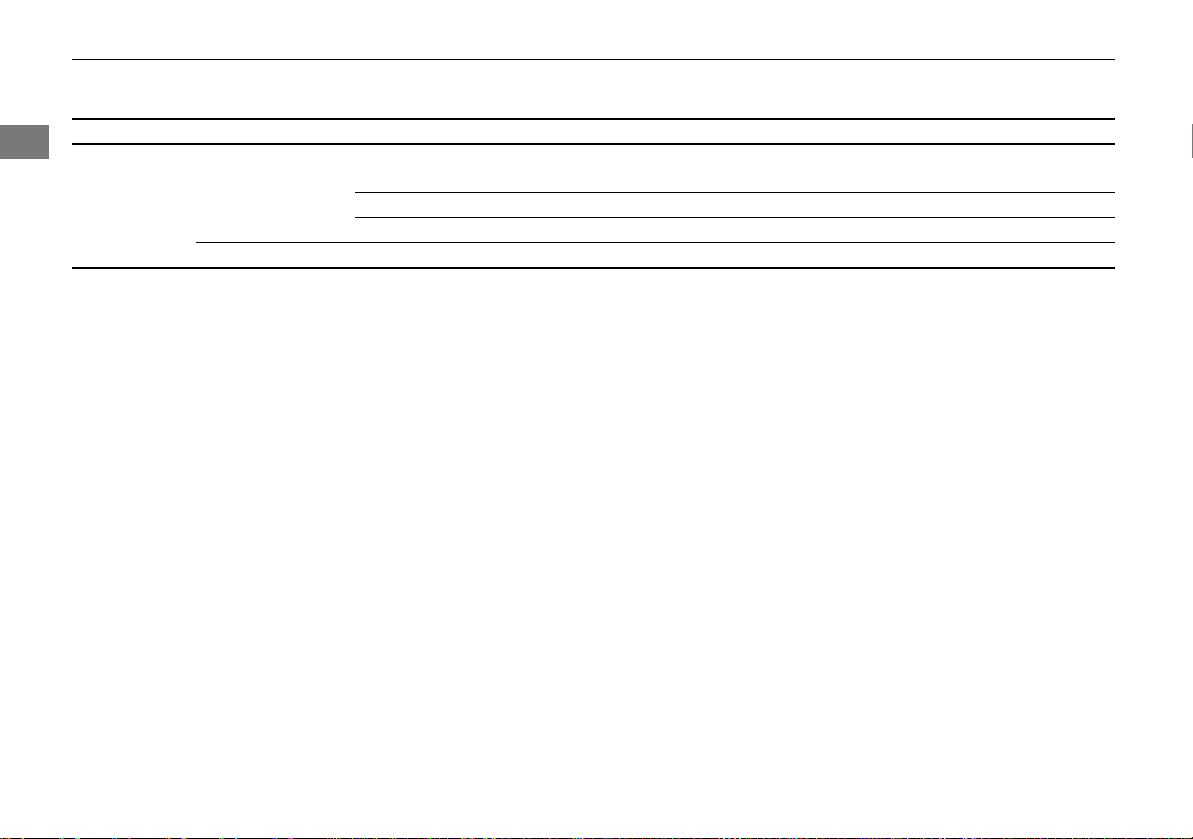
XX
設定メニュー
設定メニュー 設定項目 概要 設定値
電話設定 メール メール機能設定 携帯電話のメール機能を本システムで使用します。する */ しない
設
定
* 初期値
X
アカウント選択 参照したいメールのアカウントを選択します。 −
新着メール通知設定 新着メールを受信した際に通知します。 −
初期値にする 電話設定を初期値に戻します。 −
62
Page 64

XX
設定メニュー
設定メニュー 設定項目 概要 設定値
情報設定 通信設定 通話機器接続方式選択電話機の接続方法を選択します。 Bluetooth 接続 / ケーブル接
続 /USB 機器接続 *
*初期値
プロバイダ設定 緊急通報データ通信用のプロバイダ設定を行い
ます。
2 ヘルプネットプロバイダを設定するP.216
Bluetooth 接続機器選択ペアリング済みの Bluetooth 対応機器の中から
接続する電話機を選択します。
2 別の電話機を選択するP.195
Bluetooth 機器リストBluetooth 対応機器のリストを表示します。
2 登録した電話機を編集するP.198
インターナビ /
VICS
その他 情報画面設定 情報ボタンを押したときに表示する画面を選択
初期値にする 情報設定を初期値に戻します。 −
図形情報割込み 地図上に図形情報を割り込み表示します。 する */ 現在地画面のみ / しな
い
文字情報割込み 地図上に文字情報を割り込み表示します。 する / 現在地画面のみ / しな
い *
天気情報割込み 天気情報を表示します。 する */ しない
情報取得設定 設定した周期で、インターナビ情報センターに自
動接続します。
フローティングカー
情報提供
登録地点リスト画像同期パーソナル・ホームページと登録地点リストを同
走行軌跡と所要時間をインターナビ情報セン
ターに自動的に送信します。
期するときに、画像も同期します。
できます。
常時通信 */ 状況変化時 /5分
ごと /15 分ごと /30 分ごと
/60 分ごと / 取得しない
する */ しない
する / しない *
画面選択メニュー/ 情報メ
ニュー*/ なし
−
−
−
X
設
定
次ページに続く
63
Page 65

XX
設定メニュー
X
設定メニュー 設定項目 概要 設定値
設
定
オーディオ
設定
音質調整 音質を調整します。また、車速に応じて音量を自
動的に調整する設定を行います。
2 音質を調整するP.185
Source ポップアップ ソースリストの表示/非表示を切り替えます。 する / しない *
Disc(音楽 CD のみ)
録音設定
Disc(音楽 CD のみ)
録音音質
HDD
ハードディスク容量
HDD サウンドコンテナへの録音方法を設定でき
ます。
HDD サウンドコンテナへの録音音質を設定でき
ます。
ハードディスクのうち、HDD サウンドコンテナ
で使用する部分の使用容量と空き容量をグラフ
表示で見ることができます。
/
Disc HDD
内蔵データベースの更新を行います。 USB から更新する */CD か
Gracenote アルバム情報更新
HDD
ハードディスク全消去
Disc(MP3/WMA/AAC のみ) USB iPod
//
カバーアート表示
//
Disc USB TV
走行開始後の画面
Bluetooth-Audio
Bluetooth 機器リスト
すべての音楽データを消去します。一度消去する
と、元に戻せません。
情報表示画面に表示するアートワークの表示/
非表示を切り替えます。
テレビまたはビデオ再生中に走行を開始した際
に、表示する画面を選択できます。
Bluetooth 対応機器のリストを表示します。
2 登録した電話機を編集するP.198
* 初期値
-6 〜 C*〜+6(BASS/
TREBLE)、RR9 〜 C*〜
FR9(FADER)、L9 〜 C*〜
R9(BALANCE)、OFF/
LOW/MID*/HIGH(車速連
動音量)
自動 / 手動 *
標準 */ 高音質
−
ら更新する
−
On*/Off
オーディオ/電話/ナビ*/情報
−
64
Page 66

XX
設定メニュー 設定項目 概要 設定値
オーディオ
Bluetooth-Audio
設定 Bluetooth 接続機器選択
ペアリング済みの Bluetooth 対応機器の中から
接続する機器を選択します。
−
2 別の電話機を選択するP.195
Disc
ディスク挿入時に、DVD を自動再生します。 する */ しない
DVD 自動再生
Disc
音声言語
Disc
字幕言語
Disc
メニュー言語
Disc
アングルマーク表示
Disc
音声圧縮
//
Disc USB TV
画面調整
音声に使用される言語を選択します。 自動 */ その他の言語
2 言語コード一覧P.298
字幕に使用される言語を選択します。 自動 */ その他の言語
2 言語コード一覧P.298
メニュー表示に使用される言語を選択します。 自動 */ その他の言語
2 言語コード一覧P.298
マルチアングルの場面を再生しているときにア
する */ しない
ングルマークを表示します。
小さい音と大きい音の幅を一定に制御して、小さ
する */ しない
な音や大きな音でも聴きやすくします。
テレビまたはビデオ再生中の明るさ、コントラス
ト、黒の濃さを調整します。
-5 〜 ±0*〜+5(明るさ、コ
ントラスト)、黒 〜 灰(黒の濃
さ)
//
Disc USB TV
色調整
//
Disc USB TV
ワイド切替
TV
テレビまたはビデオ再生中の色の濃さ、色合いを
-5 〜 ±0*〜+5
調整します。
画面の表示比率を、ノーマル、ワイド、フル、ズー
ムから選択します。
緊急警報放送を受信した際の動作を設定します。 する */ しない
−
緊急警報放送自動切替
*初期値
設定メニュー
X
設
定
次ページに続く
65
Page 67

XX
設定メニュー
X
設定メニュー 設定項目 概要 設定値
オーディオ
設
設定 再スキャン
定
TV
TV
地域設定
TV
初期スキャンをやり直します。新たな放送局や中
継局が追加されていたときに、現在のプリセット
スイッチに追加できます。
データ放送の対象地域およびプリセットチャン
ネルに優先的に表示する地域を設定します。
B-CAS カードの情報を確認できます。 −
B-CAS カード情報
/
Disc USB
Divx®VOD
Divx®VODの認証コードの登録または登録解除
を行います。
初期値にする オーディオ設定を初期値に戻します。 −
* 初期値
−
−
−
66
Page 68

ナビゲーション
この章では、目的地を設定する方法、ルートを選ぶ方法、
そして目的地へ向かう方法などを記載しています。
目的地を探す前に .................................... 68
ナビメニューを表示する ...................... 68
地図モードを切り替える ...................... 70
地図の向きを変更する.......................... 73
右画面の縮尺を変更する ...................... 74
地点を登録する .................................... 74
施設マークの表示/非表示 .................. 78
目的地を探す............................................ 79
周辺検索から探す................................. 80
目的地履歴から探す ............................. 83
登録地点リストから探す ...................... 83
施設ジャンルから探す.......................... 84
住所から探す ........................................ 85
名称から探す ........................................ 87
電話番号から探す..................................88
地図から探す .........................................89
internavi ドライブ情報から探す ..........90
駐車場を探す .........................................91
目的地を設定する .....................................92
ルートを計算する .....................................93
新規道路データを取得する ...................94
目的地に向かう .........................................95
ルート案内画面の見かた .......................96
音声案内を聞く ...................................100
交通情報を確認する ............................101
交通情報を聞く ...................................104
ルートを変更する ...................................105
ルートの全体を表示する .....................106
5 つのルートを表示する..................... 107
ルート条件を変更する........................ 108
経由地を追加する ............................... 110
インターチェンジを指定する ............. 113
迂回する距離を指定する .................... 114
目的地を変更する................................... 115
新しい目的地を設定する .................... 115
目的地を消去する................................... 116
67
Page 69

目的地を探す前に
ナビメニューを表示する
H ナビボタンXメニューボタン
目的地の設定やルートの変更など、ナビゲーションに関するさまざまな機能はナ
ビメニューから表示します。
ナビゲーショ ン
以下の項目を選択できます。
• 音声音量:音声案内の音量を設定します。
2 音声案内の音量を調整するP.27
• 地図変更:地図の表示切り替えや、地図に表示する施設マークの設定を行いま
す。
2 地図モードを切り替えるP.70
2 地図の向きを変更するP.73
2 右画面の縮尺を変更するP.74
2 施設マークの表示/非表示P.78
• ルート:ルートの変更や経由地の追加など、ルートの編集を行います。
2 ルートを変更するP.105
• 目的地設定:いろいろな方法で目的地や経由地を探します。
2 目的地を探すP.79
i を回していずれかの項目を選択
し、u を押す。
68
Page 70

• 自宅登録/自宅へ誘導:自宅を登録します。また、登録した自宅を目的地に設定
します。
2 自宅を登録するP.10
• 登録地点:お気に入りの場所やよく行く場所を登録できます。また、地図上に登
録した地点を表示し、目的地に設定できます。
2 地点を登録するP.74
• internavi ドライブ情報: インターナビ・リンクプレミアムクラブのドラ
通信
イブ情報から目的地を選択できます。
2 internavi ドライブ情報から探すP.90
XX
目的地を探す前にXナビメニューを表示する
ナビゲーショ ン
69
Page 71

XX
目的地を探す前にX地図モードを切り替える
地図モードを切り替える
H ナビボタンXメニューボタンX地図変更X地図モード切替
i を回してモードを選択し、u を
押す。
ナビゲーショ ン
以下の項目を選択できます。
• (1 画面地図):地図を全画面で表示します。
• (2 画面地図):地図を 2 画面で表示します。右画面は北を上にして表示しま
す。
• (2 画面地図):地図を 2 画面で表示します。右画面は進行方向を上にして表
示します。
• (行程ガイド):案内地点をリスト表示します。ルート案内中のみ選択できま
す。
1地図モードを切り替える
d「
地図モード
wで、基本画面の地図の向きを変えることがで
きます。
2 地図の向きを変更するP.73
」
70
Page 72

XX
目的地を探す前にX地図モードを切り替える
■ 1 画面/ 2 画面地図
■1 画面地図表示
■2 画面地図表示
通常の平面地図表示です。
• 各画面のスケールを調整すること
ができます。
2 地図の見かたP.8
2 右画面の縮尺を変更するP.74
• 左画面のみスクロールできます。
右画面は地図表示のみです。
11 画面/ 2 画面地図
d「
1 画面地図
地図のスケールが 10m 〜 50m のときは、都市
部において各施設の名称や細街路、一方通行な
どが分かる詳細な市街地図を表示します。
細街路(道幅 5m未満の道路)以外の道路を走行
中は、細街路は表示されません。
3D マップでは、代表的なビルなどの建物を立
体表示した市街地図を表示します。
2 地図の向きを変更するP.73
」、d「
2 画面地図
」
ナビゲーショ ン
71
Page 73

XX
目的地を探す前にX地図モードを切り替える
■ 行程ガイド
■一般道路走行中の表示
ナビゲーショ ン
■高速道路走行中の表示
VICS 情報表示
(赤:渋滞、橙:混 雑 、青:順 調 )
( 赤:渋 滞 、橙:混雑、青:順 調 )
VICS 情報表示
• ルート案内中のみ表示できます。
• 現在地より先の案内地点と、現在
地からの距離を表示します。
• 各案内地点を選択すると、その地
点周辺の地図や拡大図を表示しま
す。
• 次の交差点のレーン情報やその先
の交差点の誘導方向を表示しま
す。
• 高速道路走行中に、自動的に表示
されます。
• 現在地より先の高速道路施設を表
示します。
• 高速道路によっては、表示されな
いことがあります。
• e または r で施設を選択し、u
を押すと、その施設周辺の地図や
詳細情報を確認できます。
2 マーク一覧P.294
1行程ガイド
d「
行程ガイド
ナビ設定で、「地図表示」の行程ガイドIC 省略を
するにして、表示するインターチェンジを入口
と出口のみにすることができます。
2 地図表示の設定P.29
1高速道路走行中の表示
一般道に入ると、通常の地図表示に切り替わり
ます。
ナビ設定で、「地図表示」の高速道時の行程ガイ
ド表示をしないにして、手動でのみ表示される
ように設定できます。
2 地図表示の設定P.29
」
72
Page 74

地図の向きを変更する
XX
目的地を探す前にX地図の向きを変更する
H ナビボタンXメニューボタンX地図変更X地図方位切替
基本画面の地図の向きを変えることができます。
i を回して方位を選択し、u を押
す。
以下の項目を選択できます。
• :北を上に表示します。
• :進行方向を上に表示します。
• :3D マップで表示します。スクロールをすると 2D 表示になります。
1地図の向きを変更する
d「
北を上に表示
d「
3D マップ(スリーディーマップ)
スケールが 300km のときは、常に平面表示で
北を上に表示します。
3D マップ
インターナビ気象情報を取得している場合は、
その情報に応じて空の色が変わります。
y で、地図モードを切り替えることができま
す。
2 地図モードを切り替えるP.70
」、d「
進行方向を上に表示
」
」、
ナビゲーショ ン
73
Page 75

XX
目的地を探す前にX右画面の縮尺を変更する
右画面の縮尺を変更する
H ナビボタンXメニューボタンX地図変更X右画面縮尺
2 画面表示時に、右画面の地図の縮尺を変更します。
i を回して、地図の縮尺を変更す
る。
ナビゲーショ ン
地点を登録する
H ナビボタンXメニューボタンX登録地点X新規登録
お気に入りの場所やよく行く場所を登録できます。
i を回して登録方法を選択し、u
を押す。
以下の項目を選択できます。
• 現在地にセット:現在地を登録します。
• 検索してセット:登録したい場所を探し、登録地点セットを選択します。
2 目的地を探すP.79
74
1右画面の縮尺を変更する
d「
右画面変更
縮尺変更はスケールバーが表示されている間
に行ってください。スケールバーの非表示後
は、基本画面が縮尺変更の対象になります。
1地点を登録する
地点は、100 件まで登録できます。
停車中は登録地点の情報を続けて編集できま
す。
2 登録地点を編集するP.75
」X「
右画面縮尺変更
」
Page 76
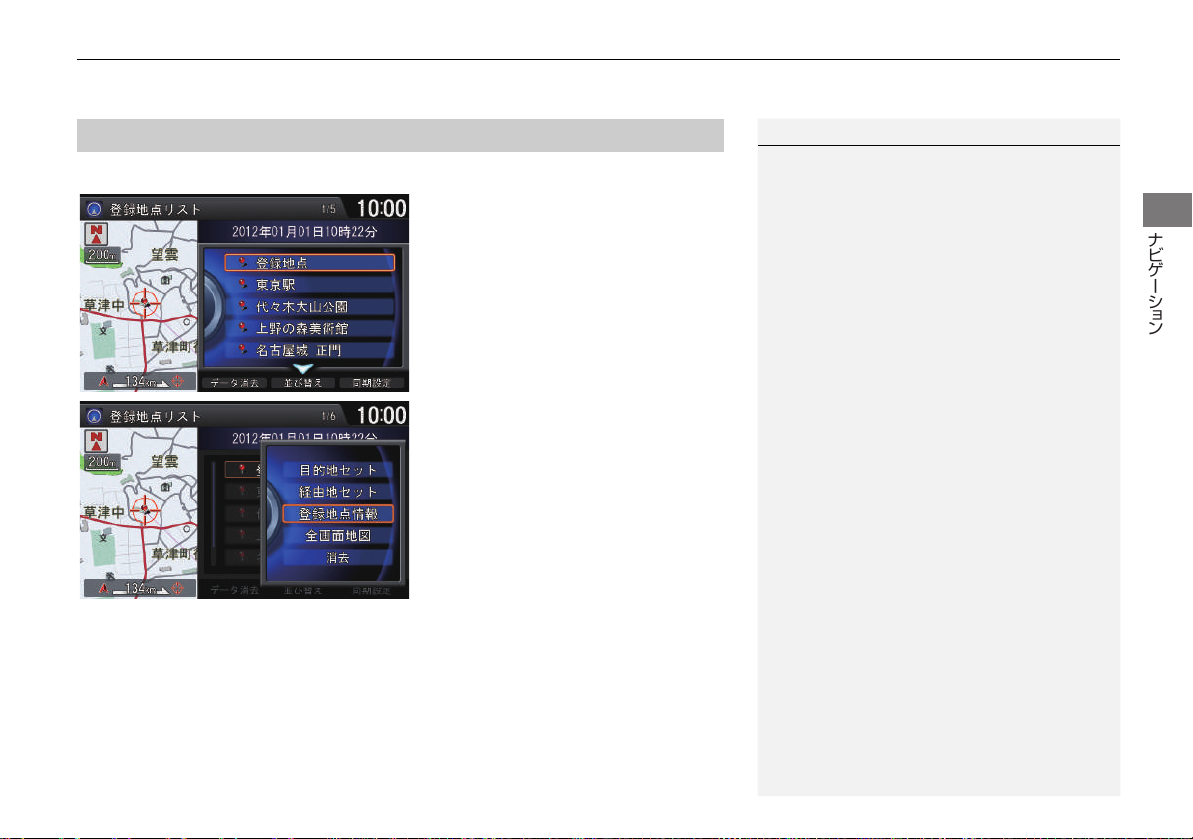
XX
目的地を探す前にX地点を登録する
■ 登録地点を編集する
H ナビボタンXメニューボタンX登録地点X登録地点リスト
1. i を回して登録地点を選択し、
u を押す。
2. i を回して登録地点情報を選択
し、u を押す。
1登録地点を編集する
登録地点リストで r に倒すと、以下の項目を選
択できます。
• データ消去:登録地点を消去します。
• 登録順に表示、回数順に表示、マーク順に表示:
登録地点リストを並べ替えます。
• 同期設定:パーソナル・ホームページとのデー
タの同期、USB メモリーを使用したデータの
読み込み、保存、消去などができます。
2 登録地点を活用するP.77
ナビゲーショ ン
次ページに続く
75
Page 77

XX
目的地を探す前にX地点を登録する
3. i を回していずれかの項目を選
択し、u を押す。
4. 内容を入力する。
5. r で設定完了を選択し、u を押
ナビゲーショ ン
す。
以下の項目を選択できます。
• 名称:地点の名称を登録します。(全角 35 文字(半角 70 文字)まで)
• 読み:名称の読みを登録します。(全角かな 35 文字まで)
• マーク:地図上に表示されるマークを選択します。
• 接近音声:地点接近時の音声を変更します。項目を選択して音声を確認し、セッ
トを選択します。接近音声 OFF を選択した場合、音声は鳴りません。
• 方向設定:登録地点がどの方向から近づくと接近音声を鳴らすかを設定しま
す。
• 距離:接近音声を鳴らす距離を設定します。
• 地図上に表示:地図上のマークの表示/非表示を設定します。
• 位置修正:地点周辺の地図を表示します。スクロールして地点の位置を修正し
ます。
• 電話番号:地点の電話番号を登録します。
• メモ:地点に関するメモを登録します。(全角 32 文字(半角 64 文字)まで)メモ
編集を選択すると、登録したメモを編集できます。
• 画像:リストから画像を選択して登録します。消去を選択すると、登録した画像
を解除します。
1登録地点を編集する
読み
メニュー音声読み上げ時や接近音声(地点名称
読み上げセット時)に使用されます。
2 音声/警告の設定P.44
マーク
以下のマークを設定できます。
編集画面で r に倒すと、以下の項目を選択でき
ます。
• 消去:登録地点を消去します。
• 詳細情報:パーソナル・ホームページで登録し
た「My スポット」と同期して、詳細な情報を
確認できます。
2 登録地点を活用するP.77
• 発信:携帯電話が本システムに接続されてい
ると、地点の電話番号に電話をかけることが
できます。
2 Bluetooth で接続するP.193
2 ケーブルで接続するP.200
76
Page 78

XX
目的地を探す前にX地点を登録する
■ 登録地点を活用する
H ナビボタンXメニューボタンX登録地点X登録地点リストX同期設定
i を回していずれかの項目を選択
し、u を押す。
以下の項目を選択できます。
• パーソナル HP と同期: 本システムの登録地点リストとパーソナル・ホー
ムページの情報を同期させます。
• USB メモリー:登録地点の読み込み、保存、消去ができます。
‒ データ消去:地点を USBメモリーから消去します。全消去を選択すると、
すべての地点を消去します。
‒ データ読み込み:地点を本システムに読み込みます。全読み込みを選択す
ると、すべての地点を読み込みます。
‒ データ保存:地点を USB メモリーに保存します。全保存を選択すると、
すべての地点を保存します。
通信
1登録地点を活用する
パーソナル HP と同期
• ご利用には通信機能が必要です。詳しくは、イ
ンターナビのホームページの「使い方ブック」
をご覧ください。
2 インターナビ・リンクプレミアムクラブを
使うP.9
• 本システムで登録情報を編集したときは、必
ずパーソナル・ホームページとの同期を行っ
てください。
•「インターナビ/ VICS」の登録地点リスト画像
同期がするの場合は、画像も同期されます。
2 インターナビ/ VICS の設定P.41
USB メモリー
あらかじめインターナビ USBコードに USBメ
モリーを接続しておく必要があります。
2 USB メモリーを接続するP.230
ナビゲーショ ン
77
Page 79

XX
目的地を探す前にX施設マークの表示/非表示
施設マークの表示/非表示
H ナビボタンXメニューボタンX地図変更X施設マーク表示
必要なマークを表示させるように設定できます。
また、表示する施設マークのジャンル、およびジャンルの中で表示するブランド
マークを設定できます。
ナビゲーショ ン
1. i を回して設定したい施設マー
クの分類を選択し、u を押す。
2. i を回していずれかの項目を選
択し、u を押す。
3. r で設定完了を選択し、u を押
す。
以下の項目を選択できます。
• 表示する:選択したジャンルにある全マークを表示します。
• (マーク表示):マーク選択で選択した施設マークのみを表示します。
• マーク選択:選択中のジャンルで表示したいブランドマークを 3 つまで選択し
ます。選択後、r で選択完了を選択し、u を押します。
• 表示しない:選択したジャンルにある全マークを表示しません。
78
1施設マークの表示/非表示
すべての施設を一律変更
u を押すごとに、すべての施設の表示状態を以
下のように切り替えます。
• 全表示:すべての施設マークを表示します。
• 選択マーク:各ジャンルのマーク選択で選択
した施設マークのみを表示します。
• 非表示:すべての施設マークを表示しません。
マーク選択
選択中のブランドマークはハイライトされ、左
側に同じマークが表示されます。再度選択する
とハイライトが消え、選択が解除されます。
Page 80

目的地を探す
H ナビボタンXメニューボタンX目的地設定
i を回していずれかの項目を選択
し、u を押す。
以下の項目を選択できます。
• 周辺検索:現在地や目的地などの周辺にある施設を探します。また、よく使う周
辺検索を登録することもできます。
2 周辺検索から探すP.80
• 目的地履歴:履歴から、目的地を設定します。
2 目的地履歴から探すP.83
• 登録地点リスト:お気に入りの場所など、登録した地点のリストを表示します。
リストから目的地として設定できます。
2 登録地点リストから探すP.83
• 施設ジャンル:コンビニやガソリンスタンドなどの分類で施設を探します。
2 施設ジャンルから探すP.84
• 住所:住所を入力して探します。
2 住所から探すP.85
• 名称検索:施設名を入力して探します。
2 名称から探すP.87
• 電話番号:電話番号を入力して探します。
2 電話番号から探すP.88
• 地図から探す:地図をスクロールして探します。
2 地図から探すP.89
1目的地を探す
通信
インターナビ・リンクプレミアムクラブ
のドライブ情報から目的地を選択できます。
2 internavi ドライブ情報から探すP.90
現在地周辺や目的地周辺、または地図から駐車
場を探すことができます。
2 駐車場を探すP.91
出発前に、通りたくないエリアを設定すること
ができます。
2 回避エリアを登録するP.37
ナビゲーショ ン
79
Page 81

XX
目的地を探すX周辺検索から探す
周辺検索から探す
H ナビボタンXメニューボタンX目的地設定X周辺検索
現在地やルート、目的地、経由地周辺の施設をジャンルから探すことができます。
また、よく使う周辺検索をあらかじめ登録できます。
1. i を回していずれかの項目を選
ナビゲーショ ン
択し、u を押す。
X
経由地周辺を選択した場合は、
対象とする経由地を選択しま
す。
2. i を回して目的の施設のジャン
ルを選択し、u を押す。
1周辺検索から探す
d「
現在地周辺で探す
」、d「
す
目的地周辺、ルート周辺はルートが、経由地周
辺は経由地が設定されている場合のみ選択で
きます。
目的地設定画面からも周辺検索を選択できま
す。カーソル周辺は目的地設定画面の周辺検索
からのみ選択できます。
2 目的地を設定するP.92
駐車場が車体制限により利用できない場合は、
ガソリンスタンドやコンビニが利用時間外の
ため利用できない場合は、 が表示されます。
r で編集を選択すると、よく使う周辺検索を登
録できます。
2 よく使う周辺検索を登録するP.82
目的地周辺で探す
が表示されます。
」、d「
ルート周辺で探
」
80
Page 82

XX
目的地を探すX周辺検索から探す
3. iを回して目的の施設を選択し、
u を押す。
4. i を回して目的地にする施設を
選択し、u を押す。
5. i を回して目的地セットを選択
し、目的地までのルートを設定す
る。
2 目的地を設定するP.92
1周辺検索から探す
r で全体表示を選択すると、全画面が表示さ
れ、地図上に検索結果のアイコンが表示されま
す。全画面でリスト表示を選択すると、検索結
果の一覧画面に戻ります。
ナビゲーショ ン
81
Page 83

XX
目的地を探すX周辺検索から探す
■ よく使う周辺検索を登録する
H ナビボタンXメニューボタンX目的地設定X周辺検索X編集
1. i を回して未登録を選択し、u
ナビゲーショ ン
を押す。
2. i を回して検索方法を選択し、
u を押す。
3. i を回していずれかの検索方法
を選択し、u を押す。
4. i を回して検索対象を選択し、
u を押す。
5. i を回して施設のジャンルを選
択し、u を押す。
6. r で設定完了を選択し、u を押
す。
1よく使う周辺検索を登録する
登録した設定内容は、以下のように表示されま
す。
検索方法には以下のアイコンが表示されます。
:自動車位置周辺
:ルート周辺、経由地周辺
:目的地周辺
r で消去を選択すると、登録したよく使う周辺
検索を消去します。
82
Page 84

目的地履歴から探す
XX
目的地を探すX目的地履歴から探す
H ナビボタンXメニューボタンX目的地設定X目的地履歴
1. i を回して履歴を選択し、u を
押す。
2. i を回して目的地セットを選択
し、目的地までのルートを設定す
る。
2 目的地を設定するP.92
登録地点リストから探す
H ナビボタンXメニューボタンX目的地設定X登録地点リスト
登録した地点を目的地に設定できます。
2 地点を登録するP.74
1. i を回して登録地点を選択し、
u を押す。
2. i を回して目的地セットを選択
し、目的地までのルートを設定す
る。
2 目的地を設定するP.92
1目的地履歴から探す
d「
目的地履歴から探す
r で全消去を選択すると、すべての目的地履歴
が消去されます。
目的地履歴は、新しい順にリストで表示されま
す。100 件を超すと古いものから消去されま
す。
1登録地点リストから探す
d「
登録地点から探す
地点の編集や消去もできます。
2 登録地点を編集するP.75
」
」
ナビゲーショ ン
83
Page 85

XX
目的地を探すX施設ジャンルから探す
施設ジャンルから探す
H ナビボタンXメニューボタンX目的地設定X施設ジャンル
1. i を回していずれかの項目を選
択し、u を押す。
X
ナビゲーショ ン
項目によっては、さらに細かい
条件設定が必要です。
2. i を回して都道府県を選択し、
u を押す。
3. iを回して目的の施設を選択し、
u を押す。
4. i を回して目的地セットを選択
し、目的地までのルートを設定す
る。
2 目的地を設定するP.92
1施設ジャンルから探す
d「
施設ジャンルで探す
施設ジャンル画面の項目には、よく使用する施
設ジャンルが表示されます。
一覧から探すを選択して、施設ジャンルの一覧
から選択することもできます。
wまたは y で、選択したカテゴリの項目がリ
ストの先頭になります。
r で、距離順に表示または名称順に表示を選択
すると、リストが並べ替えられます。
」
84
Page 86

住所から探す
XX
目的地を探すX住所から探す
H ナビボタンXメニューボタンX目的地設定X住所
1. i を回して都道府県を選択し、
u を押す。
2. i を回して市区町村を選択し、
u を押す。
3. iを回して地名(丁目)を選択し、
u を押す。
1住所から探す
d「
住所で探す
w または y で、タブを移動できます。
主要部を選択すると、入力した住所までに該当
する公共施設などが表示されます。
r で地図表示を選択すると、該当エリアが全画
面で表示されます。
」
ナビゲーショ ン
次ページに続く
85
Page 87

XX
目的地を探すX住所から探す
4. i を回して番地、号を選択し、u
を押す。
5. i を回して目的地セットを選択
1住所から探す
r で数字入力を選択すると、番地などを数字で
入力できます。
し、目的地までのルートを設定す
ナビゲーショ ン
る。
2 目的地を設定するP.92
86
Page 88

名称から探す
XX
目的地を探すX名称から探す
H ナビボタンXメニューボタンX目的地設定X名称検索
1. 名称を入力する。
2. i を回して検索を選択し、u を
押す。
3. iを回して目的の施設を選択し、
u を押す。
4. i を回して目的地セットを選択
し、目的地までのルートを設定す
る。
2 目的地を設定するP.92
1名称から探す
d「
施設名称で探す
通常は、部分一致で検索されますが、検索結果
が多い場合は完全一致で検索されます。
r で地域で絞る、ジャンルで絞るを選択する
と、検索結果の地域やジャンルでの絞り込みが
できます。
」
ナビゲーショ ン
87
Page 89

XX
目的地を探すX電話番号から探す
電話番号から探す
H ナビボタンXメニューボタンX目的地設定X電話番号
1. 電話番号を入力する。
2. i を回して完了を選択し、u を
押す。
ナビゲーショ ン
X
入力した電話番号に該当する
地点の地図が表示されます。
X
検索結果が 2件以上ある場合は、
表示されたリストから目的地を
選択します。
3. i を回して目的地セットを選択
し、目的地までのルートを設定す
る。
2 目的地を設定するP.92
1電話番号から探す
d「
電話番号で探す
電話番号は必ずすべて入力してください。
入力した電話番号に該当する施設がない場合
は、市外局番、市内局番に該当する市区町村の
公共施設などが表示されます。
個人宅の電話番号は検索できません。ただし、
自宅や登録地点リストに電話番号を登録して
いると、個人宅などの場合でも検索に利用でき
ます。
」
88
Page 90

地図から探す
H ナビボタンXメニューボタンX目的地設定X地図から探す
1. i を回して地図を表示するエリ
アを選択し、u を押す。
X
選択したエリア周辺の地図が
表示されます。
X
住所選択を選択すると、市区町
村まで絞り込んでから地図が表
示できます。
2. 目的の地点にカーソルを合わせ、
u を押す。
3. i を回して目的地セットを選択
し、目的地までのルートを設定す
る。
2 目的地を設定するP.92
XX
目的地を探すX地図から探す
ナビゲーショ ン
89
Page 91

XX
目的地を探すXinternavi ドライブ情報から探す
internavi ドライブ情報から探す
H ナビボタンXメニューボタンXinternavi ドライブ情報
i を回して利用したいサービスを
選択し、u を押す。
ナビゲーショ ン
1internavi ドライブ情報から探す
ご利用には通信機能が必要です。詳しくは、イ
ンターナビのホームページの「使い方ブック」
をご覧ください。
2 インターナビ・リンク プレミアムクラブを
使うP.9
r で取得中止を選択すると、インターナビ接続
を終了します。
インターナビ・リンク プレミアムクラブのサー
ビスについては 2014 年 12 月時点の情報を
基に作成しております。サービス内容ならびに
仕様について予告なく変更・終了することがあ
りますので、あらかじめご了承ください。
通信
90
Page 92
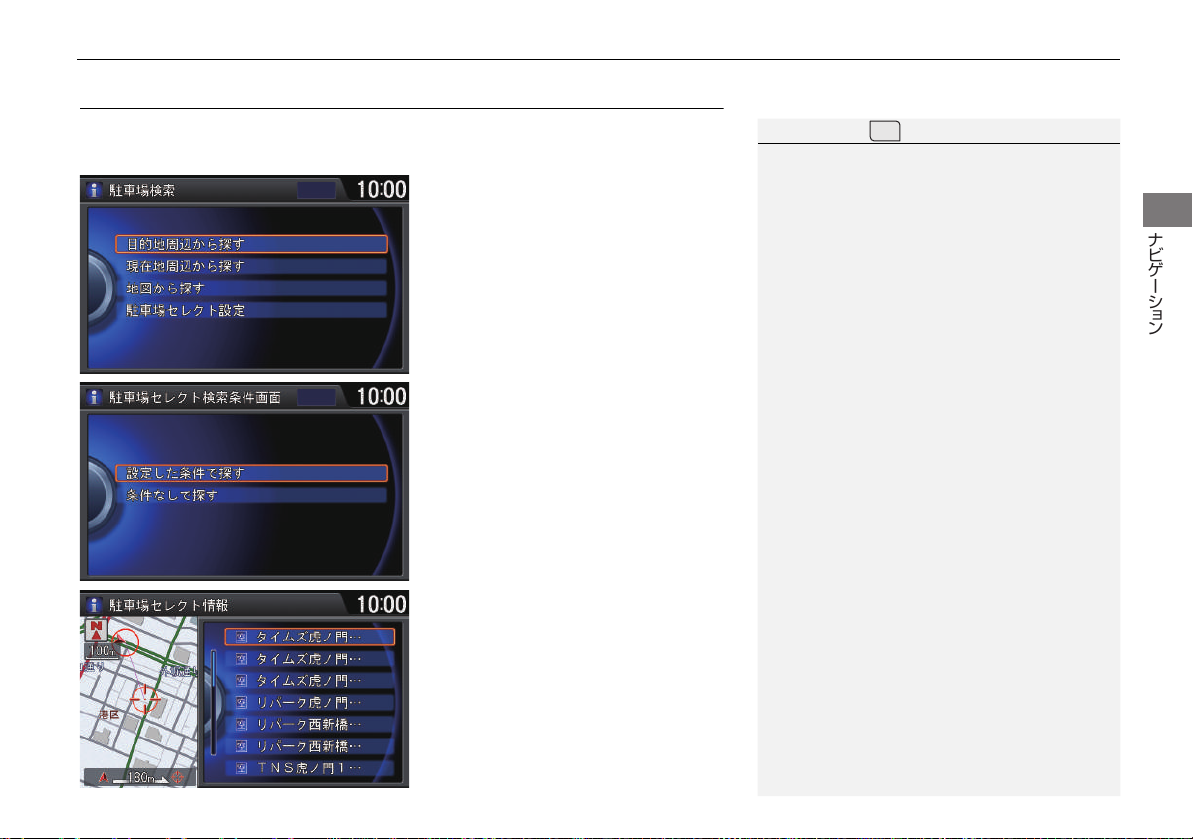
駐車場を探す
XX
目的地を探すX駐車場を探す
H 情報ボタンXメニューボタンXinternavi 情報X駐車場セレクト
現在地周辺や目的地周辺、または地図から駐車場を探すことができます。
1. i を回していずれかの項目を選
択し、u を押す。
X
地図から探すを選択した場合
は、地図画面で目的の地点に
カーソルを合わせ、u を押しま
す。
2. i を回して検索条件を選択し、
u を押す。
3. i を回して目的の駐車場を選択
し、u を押す。
4. i を回して目的地セットを選択
し、目的地までのルートを設定す
る。
2 目的地を設定するP.92
1駐車場を探す
ご利用には通信機能が必要です。詳しくは、イ
ンターナビのホームページの「使い方ブック」
をご覧ください。
2 インターナビ・リンク プレミアムクラブを
使うP.9
r で取得中止を選択すると、インターナビ接続
を終了します。
設定した条件で探す
インターナビ交通情報から取得する駐車場情
報の表示順や表示件数の絞り込み条件を設定
できます。
2 駐車場セレクトを設定するP.42
詳細情報
駐車場の詳細情報を表示します。
通信
ナビゲーショ ン
91
Page 93
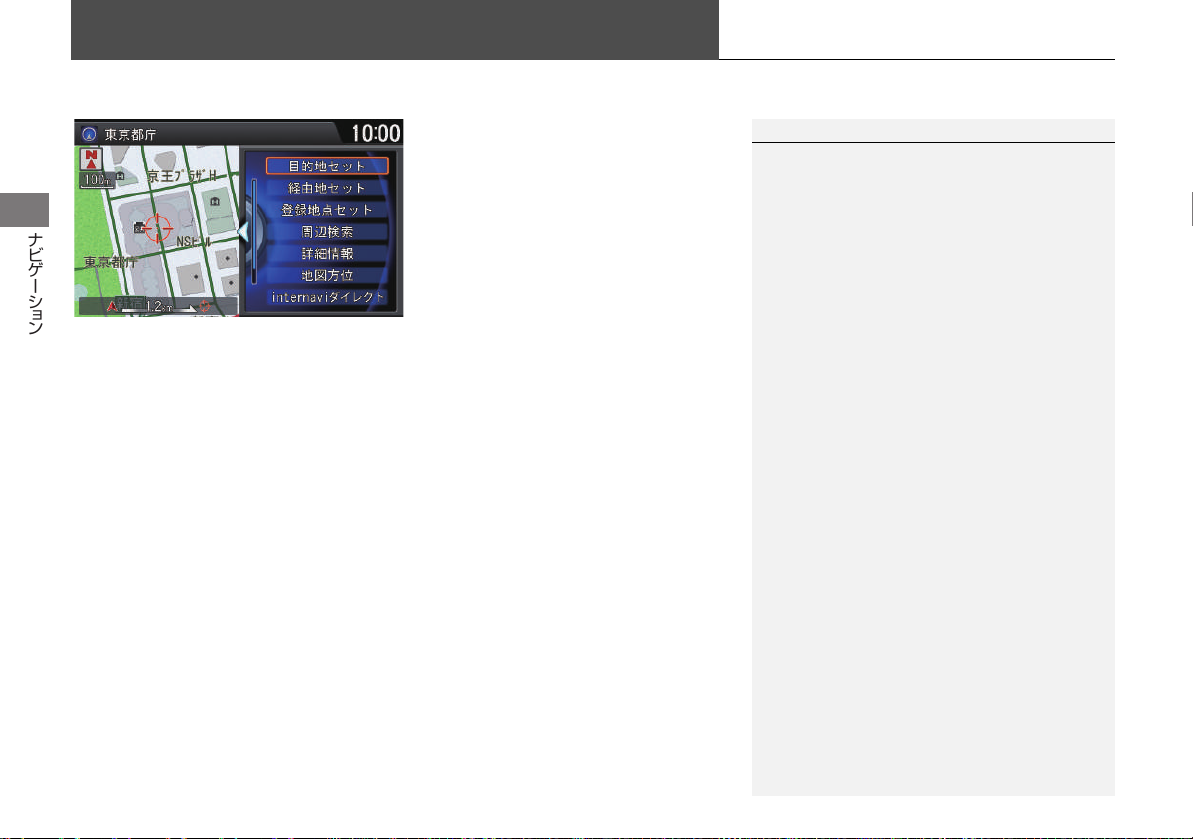
目的地を設定する
i を回して目的地セットを選択
し、u を押す。
X
表示中の地点を目的地としたルー
ト計算条件の選択画面が表示され
ナビゲーショ ン
ます。
以下の項目を選択できます。
• 経由地セット:表示中の地点を経由地に設定できます。
2 経由地を追加するP.110
• 登録地点セット:表示中の地点を登録地点リストに登録します。
2 地点を登録するP.74
• 周辺検索:表示中の地点の周辺にある施設を、ジャンルごとに検索できます。
2 周辺検索から探すP.80
• 詳細情報:表示中の地点の詳細情報を表示します。
• 地図方位:地図の向きを、北または進行方向を上に切り替えます。
• internavi ダイレクト:internavi ダイレクトを表示します。
2 internavi ダイレクトを使うP.49
1目的地を設定する
検索した地点が高速道路付近の場合でも、高速
道路上の施設を検索した場合を除き、一般道上
の地点を目的地として設定します。
提携駐車場、出入口
選択した施設に提携駐車場や出入口がある場
合は、リストと地図を表示します。
登録地点リスト、目的地履歴から目的地を検索
した場合、internavi ダイレクトの代わりに全
画面地図が表示されます。全画面地図を選択す
ると、地点周辺の地図を全画面で表示します。
w でも、全画面地図を表示できます。
92
Page 94

ルートを計算する
所要時間、総距離
計算条件
i を回して案内開始を選択し、u
を押す。
X
ルート案内時のHVモードeco切
替がするの場合、目的地まで最適
な走行モードをスケジューリング
して、自動で EV モードと HV モー
ドを切替えます。
2 ルート案内の設定P.34
X
「ルート案内」のスマート IC 案内
がするの場合、スマート IC 通過
ルートの概略
利用するインターチェンジ、料金
ルートで案内を開始します。
以下の項目を選択できます。
• ルート情報:ルート内の道路名や各区間の距離、有料道路の料金などの情報を
リスト形式で確認できます。
• 経由地設定:経由地を追加します。
2 経由地を追加するP.110
• IC 指定:入口と出口のインターチェンジを指定できます。
2 インターチェンジを指定するP.113
• 5 ルート:計算条件の異なる5つのルートから、お好みのルートを選択できます。
2 5 つのルートを表示するP.107
• 新規道取得: 道路開通情報がある場合は、インターナビから情報を取得し
通信
て、新規道路が表示されます。
2 新規道路データを取得するP.94
• internavi ルート: インターナビ情報センター提供のルートを取得します。
2 internavi ルートに変更するP.109
通信
1ルートを計算する
現在地、目的地、経由地付近では道幅5m未満の
細街路を含めてルート計算します。
利用するインターチェンジ
利用する高速道路の入口と出口のインター
チェンジを表示します。
w で全画面地図を表示できます。
ナビゲーショ ン
93
Page 95

XX
ルートを計算するX新規道路データを取得する
新規道路データを取得する
1. i を回して取得するを選択し、
u を押す。
X
データ更新のための認証が行
われ、新しい道路データが本シ
ナビゲーショ ン
ステムに読み込まれます。
2. 確認を選択し、u を押す。
X
システムが再起動します。
1新規道路データを取得する
ご利用には通信機能が必要です。詳しくは、イ
ンターナビのホームページの「使い方ブック」
をご覧ください。
2 インターナビ・リンク プレミアムクラブを
使うP.9
ルート周辺の新規道路は強調表示されます。た
だし、縮尺によっては強調表示にならない場合
があります。
再起動を確認するメッセージが表示されるま
で、OFF モードにしないでください。
通信
94
Page 96

目的地に向かう
ドライブ中には、目的地への誘導、合流地点への接近、シートベルトの未装着など
いろいろな案内や警告を表示や音声で行います。
1目的地に向かう
以下の地点に近づくと、マークやテロップで案
内が出ます。
合流地点/事故多発地点/踏み切り/県境
ナビゲーショ ン
以下の状況では、音声やテロップなどで警告が
出ます。
• 車のふらつきを検知した
• 速い速度でカーブに進入しようとした
• スピードが周囲と順応していない
• 運転席のシートベルトが未装着
• パーキングブレーキがかかった状態で走行し
た
ビーコンから以下の情報を受信すると、画像と
音声で注意喚起します。
• 一時停止見落とし防止
• 信号見落とし防止
• 追突防止
• 出会いがしらの衝突防止
95
Page 97

XX
目的地に向かうXルート案内画面の見かた
ルート案内画面の見かた
■ 地図画面
ナビゲーショ ン
案内地点情報
直線誘導線
レーン情報
ルート計算後は、黄緑色のルートが
表示されます。
走行を始めると、案内地点への距離
に応じてガイダンス画面が表示され
ます。
1地図画面
地図スケールは、音声コマンドまたは i を回
して変更できます。(例:d「
2 地図表示コマンドP.284
音声コマンドで、ルートについての情報を確認
することができます。(例:d「
「
ルート全体表示
「地図表示」の渋滞表示、混雑表示がするまたは
点滅表示のときに交通情報を受信すると、ルー
ト沿いに混雑や渋滞を表す赤、橙などの線が表
示されます。
2 地図表示の設定P.29
」)
20 メートル
到着予想時刻
」)
」、
96
混雑、渋滞表示
走行中エリア
直線誘導線は、「地図表示」の直線誘導線表示が
するの場合に表示されます。
2 地図表示の設定P.29
Page 98

XX
目的地に向かうXルート案内画面の見かた
■ ガイダンス画面
ガイダンス画面では、走行中のルートをいろいろな方法で確認できます。
拡大図画面
案内地点まで、一般道は 300m、高速
道路は 1km の地点で表示されます。
進行方向、目印となる施設、交差点ま
での距離をお知らせします。
ナビボタンを押して、表示、非表示を
切り替えられます。
一般道方面看板
大都市の主要交差点で、案内地点ま
で 500m の地点で表示されます。
(「地図表示」の方面看板表示がする
の場合のみ)
2 地図表示の設定P.29
1ガイダンス画面
ガイダンス画面については、クイックガイドに
も説明があります。
2 ルート案内中の画面表示P.13
ナビゲーショ ン
一般道方面看板
方面看板で、案内方面は違う色で示されます。
一部の交差点では、300m 手前でリアルな拡大
図が表示されます。曲がる方向、目印となる施
設、交差点までの距離を表示します。(「地図表
示」のリアル拡大図表示がするの場合のみ)
2 地図表示の設定P.29
次ページに続く
97
Page 99

XX
目的地に向かうXルート案内画面の見かた
ジャンクション
ジャンクションまで 1km の地点で
表示され、進行方向の方面名称をお
知らせします。一部のジャンクショ
ナビゲーショ ン
ンでは、イラストも表示されます。
1ガイダンス画面
都市高速道路マップ
•「地図表示」の都市高速マップ表示がするの場
合に表示されます。
2 地図表示の設定P.29
• 市街地図を除く、100m〜 5km スケールで表
示します。
• 2画面地図のときは、左画面のみに表示します。
都市高速マップ
都市高速道路を走行中は、有料道路、
一部の都市高速道路入口では、手前 300m で拡
大図が表示されます。
主要幹線道路、インターチェンジの
み表示されます。
料金所案内
料金所まで 1km の地点で表示され
ます。ETC が使用できる場合は、ETC
レーンの方向を矢印でお知らせしま
す。(「ルート案内」の ETC 案内がす
るの場合のみ)
2 ルート案内の設定P.34
98
Page 100

XX
目的地に向かうXルート案内画面の見かた
DSSS 情報割り込み表示画面
車両や歩行者の位置、停止線までの
距離などの情報をビーコンから受信
して、必要時に一時停止、信号見落と
し防止、追突防止、出会い頭防止の注
意を促す画面を表示します。
■ 交差点案内表示
本システムと連動し、交差点の曲がる方向や交差点までの距離などをマルチイン
フォメーションディスプレイに表示します。詳しくは、車両本体の取扱説明書を
ご覧ください。
2 ルート案内中の画面表示P.13
1ガイダンス画面
DSSS 情報割り込み表示画面で表示する情報
は、ナビ設定で設定できます。
2 安全運転支援の設定P.39
ナビゲーショ ン
DSSSについて、詳しくはHonda販売店にお問
い合わせください。
1交差点案内表示
この機能は車両設定で設定できます。
2 設定メニューP.50
99
